后端Windows软件环境安装配置大全[JDK、Redis、RedisDesktopManager、Mysql、navicat、VMWare、finalshell、MongoDB...持续更新中]
文章目录
- 发现宝藏
- 前言
- 1. 安装 JDK
- 2. 安装 Redis
- 3. 安装 RedisDesktopManager(Redis可视化工具)
- 4. 安装 Mysql
- 5. 安装 navicat (Mysql可视化工具)
- 6. 安装 VMWare
- 7. 安装 finalshell (VMWare可视化工具)
- 8. 安装 MongodDB
- 9. 安装 maven
- 总结
发现宝藏
前些天发现了一个巨牛的人工智能学习网站,通俗易懂,风趣幽默,忍不住分享一下给大家。【宝藏入口】。
前言
为了巩固所学的知识,作者尝试着开始发布一些学习笔记类的博客,方便日后回顾。当然,如果能帮到一些萌新进行新技术的学习那也是极好的。作者菜菜一枚,文章中如果有记录错误,欢迎读者朋友们批评指正。
(博客的参考源码可以在我主页的资源里找到,如果在学习的过程中有什么疑问欢迎大家在评论区向我提出)
1. 安装 JDK
1. 下载JDK
- 打开Oracle官方网站的Java下载页https://www.oracle.com/java/technologies/downloads/
- 选择您需要的JDK版本。如果您是Java的新手,建议下载最新版本的JDK,点击“下载”按钮,接受许可协议,并选择适合您操作系统的JDK版本进行下载
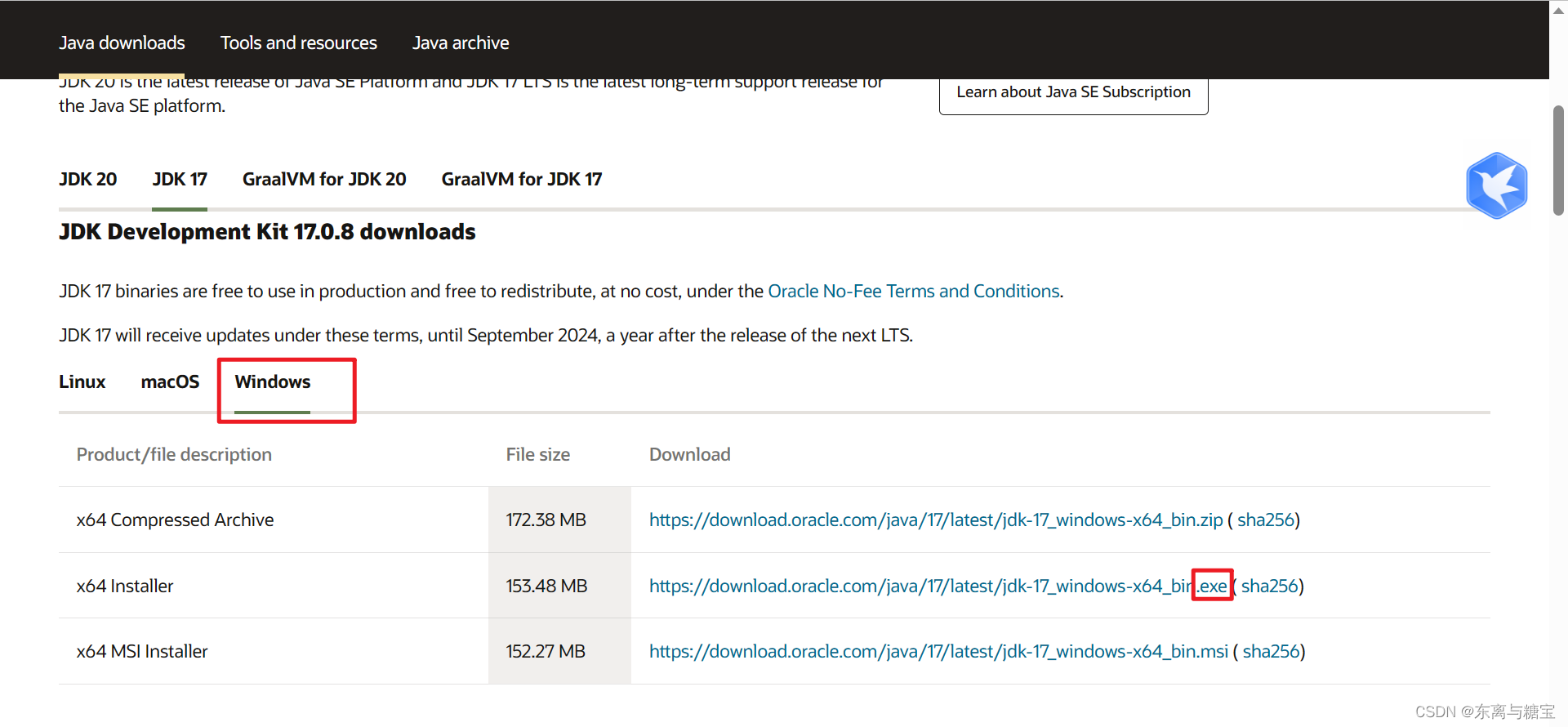
2. 安装JDK
- 打开下载的JDK安装程序(例如,Windows系统中的EXE文件)。
- 点击“安装”按钮,接受许可协议,并选择安装目录。
- 点击“关闭”按钮,JDK安装完成。
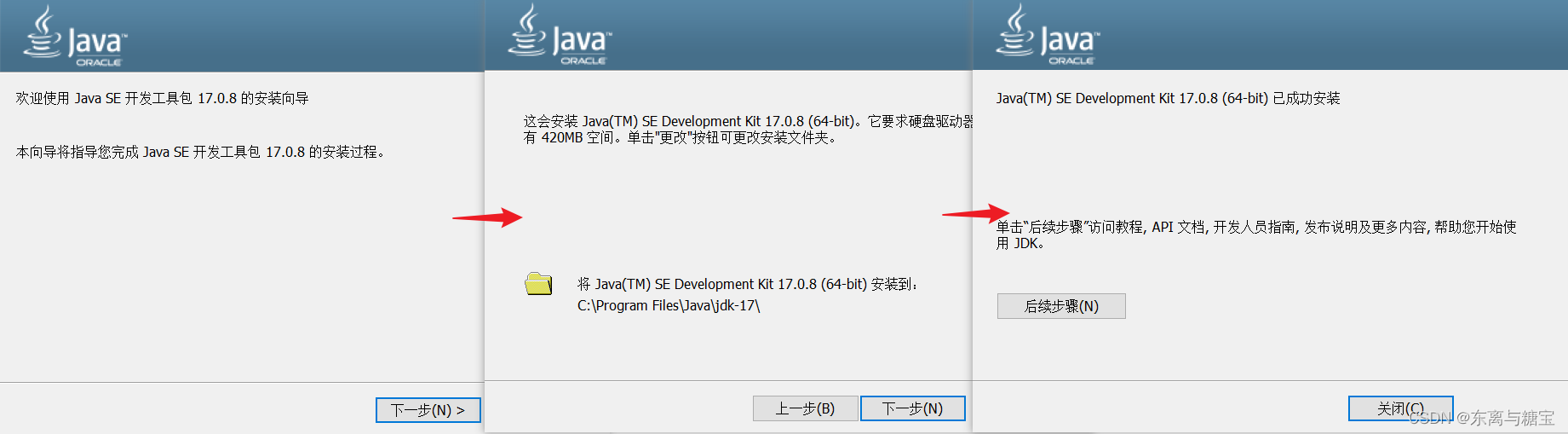
3. 设置环境变量
安装JDK后,需要设置JAVA_HOME和PATH环境变量,以便在命令行或脚本中使用Java
- 打开控制面板,选择“系统和安全”(或“系统”),然后选择“系统”
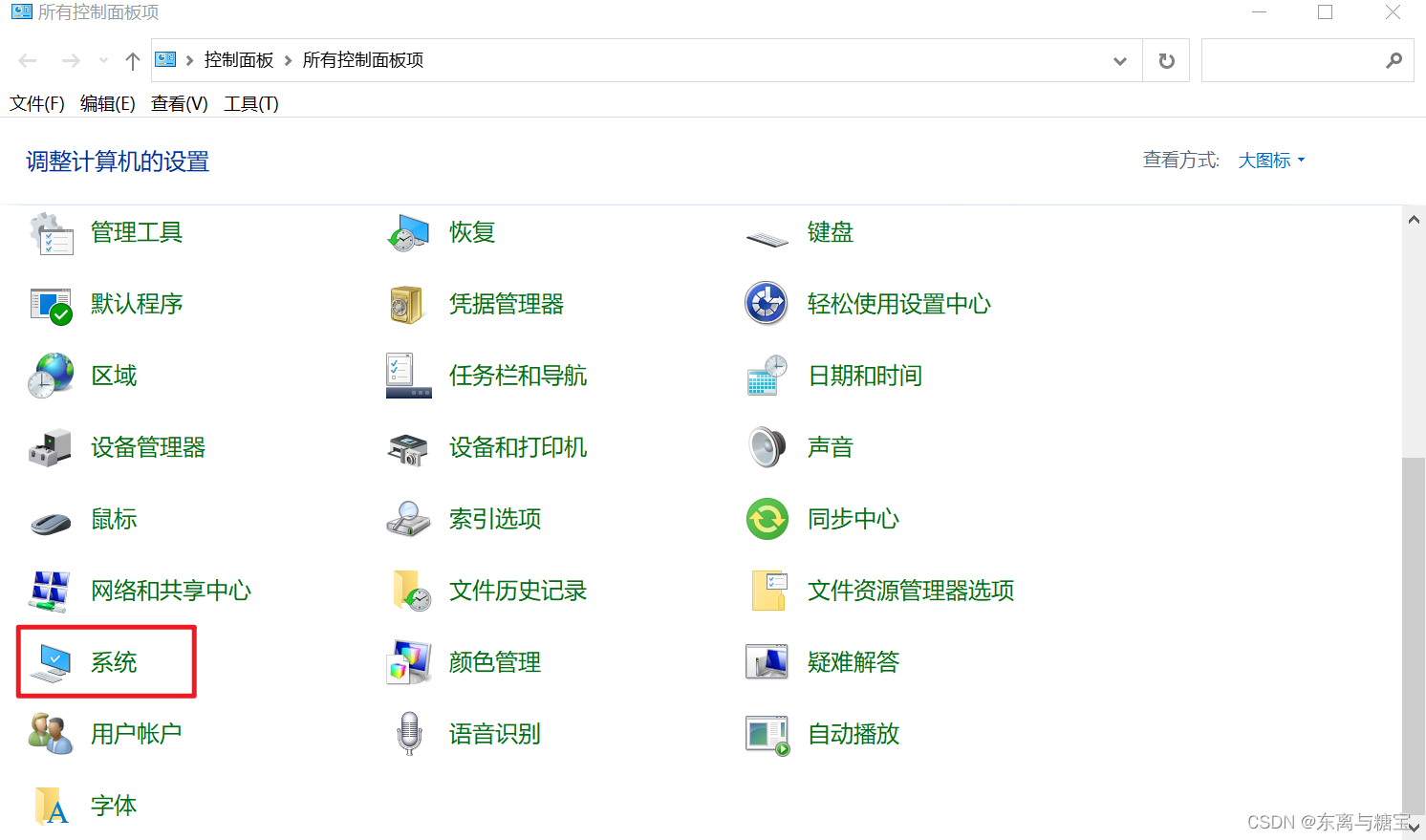
- 点击“高级系统设置”链接,打开“系统属性”对话框
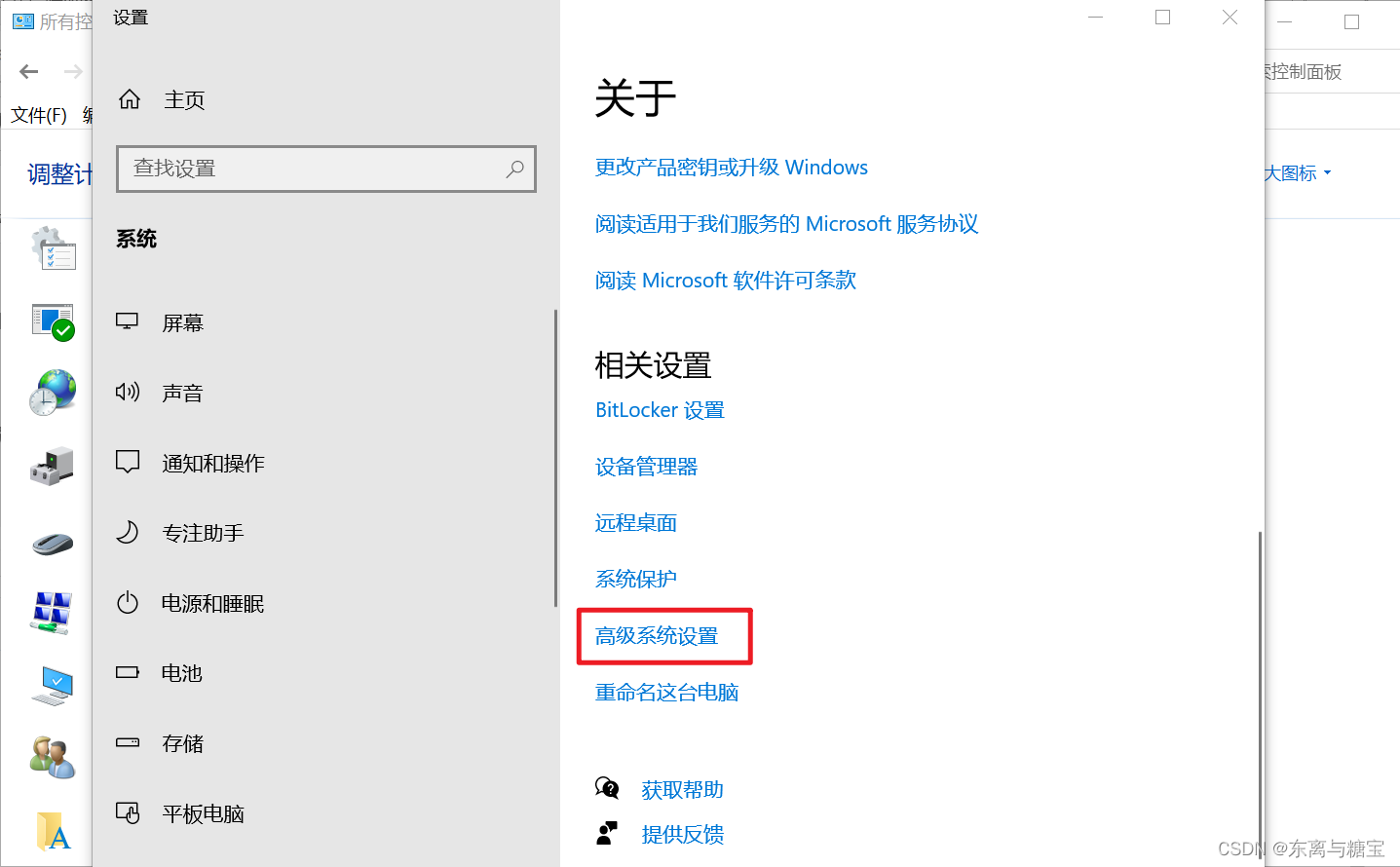
- 点击“环境变量”按钮,打开“环境变量”对话框
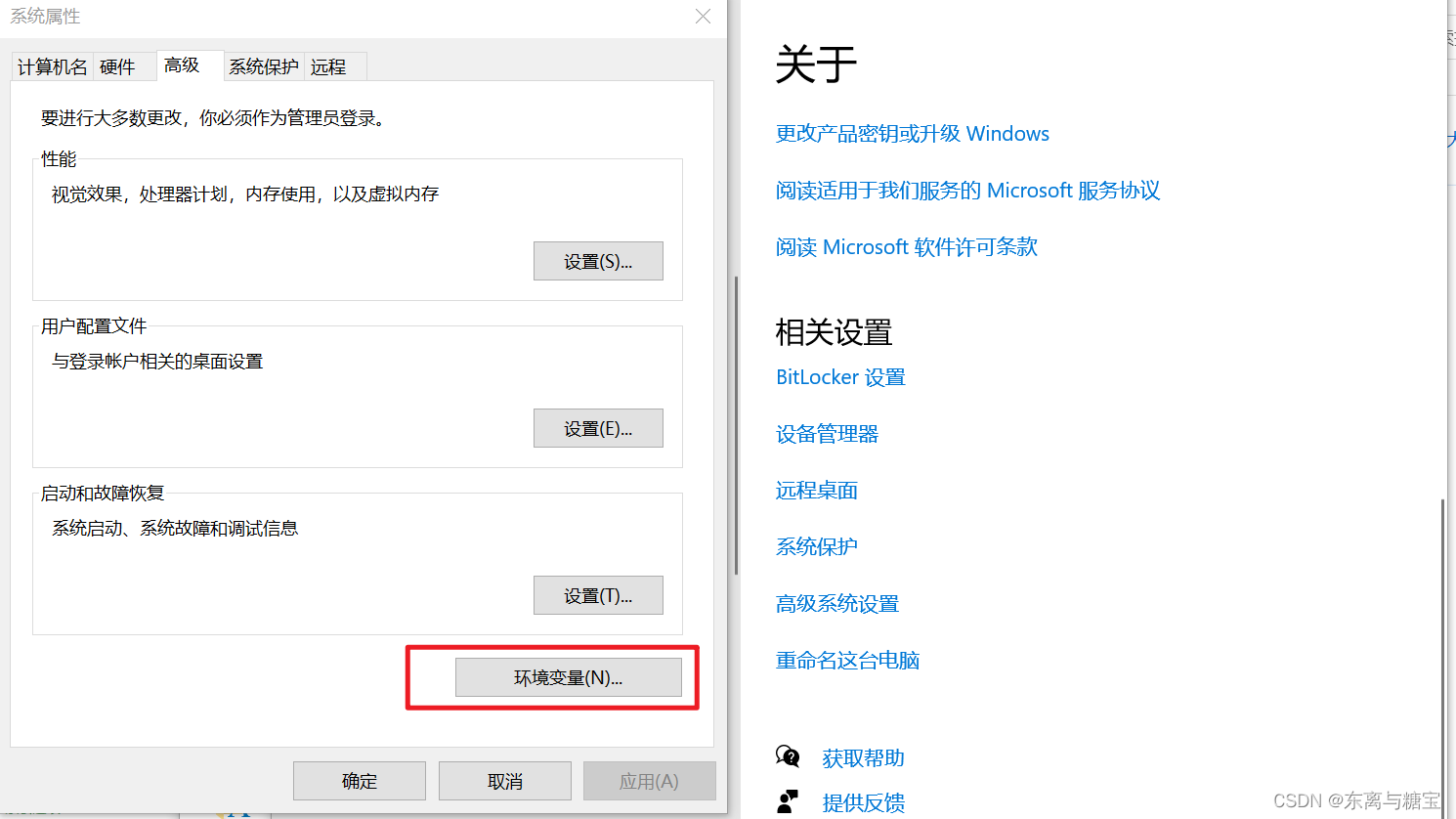
- 在“系统变量”部分,点击“新建”按钮,输入“JAVA_HOME”作为变量名,输入刚才JDK安装路径的绝对路径作为变量值(例如C:\Program Files\Java\jdk1.8.0_291)
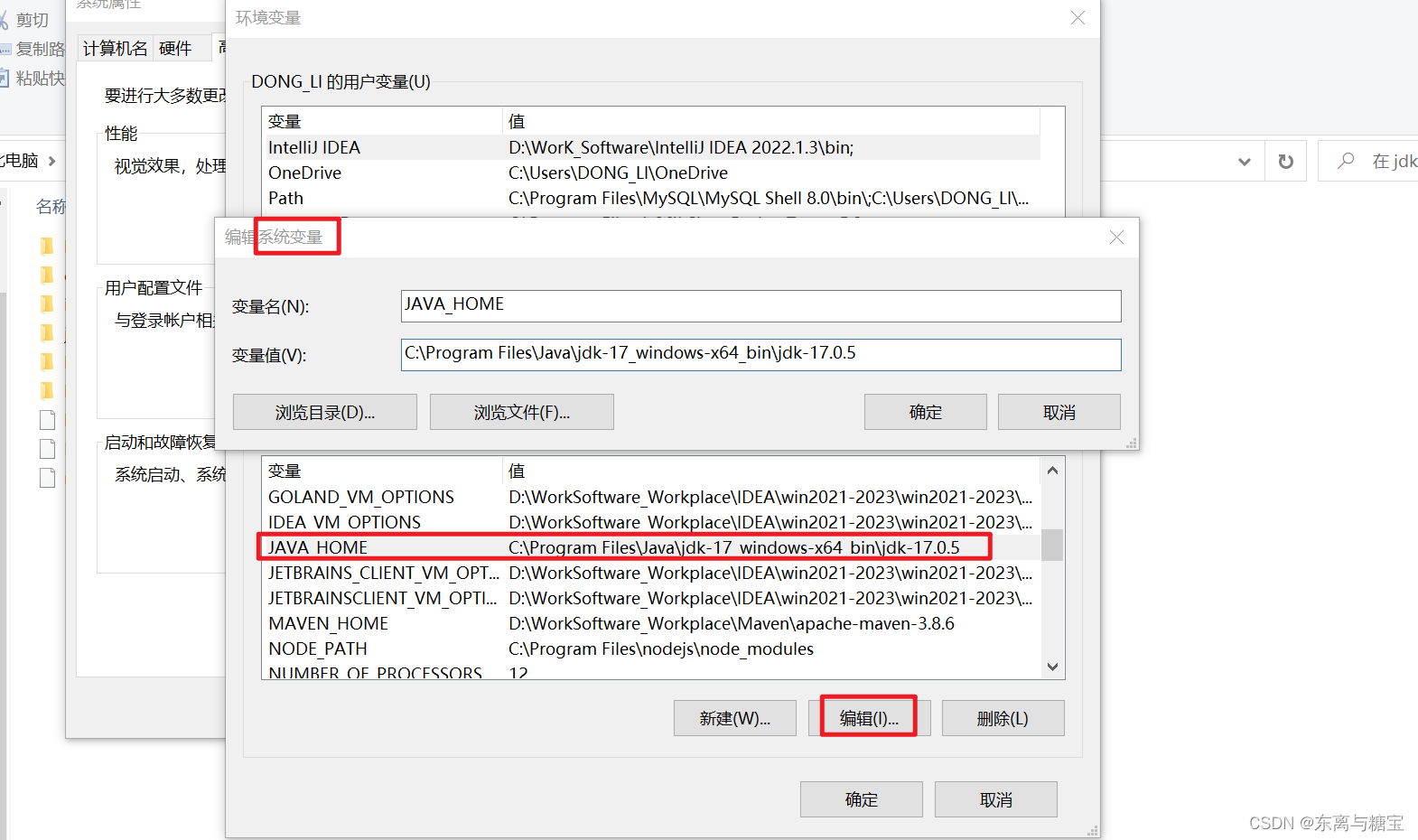
- 编辑PATH变量,将刚刚新建的JAVA_HOME变量加上bin目录设置到PATH中
%JAVA_HOME%\bin;%JAVA_HOME%\jre\bin;
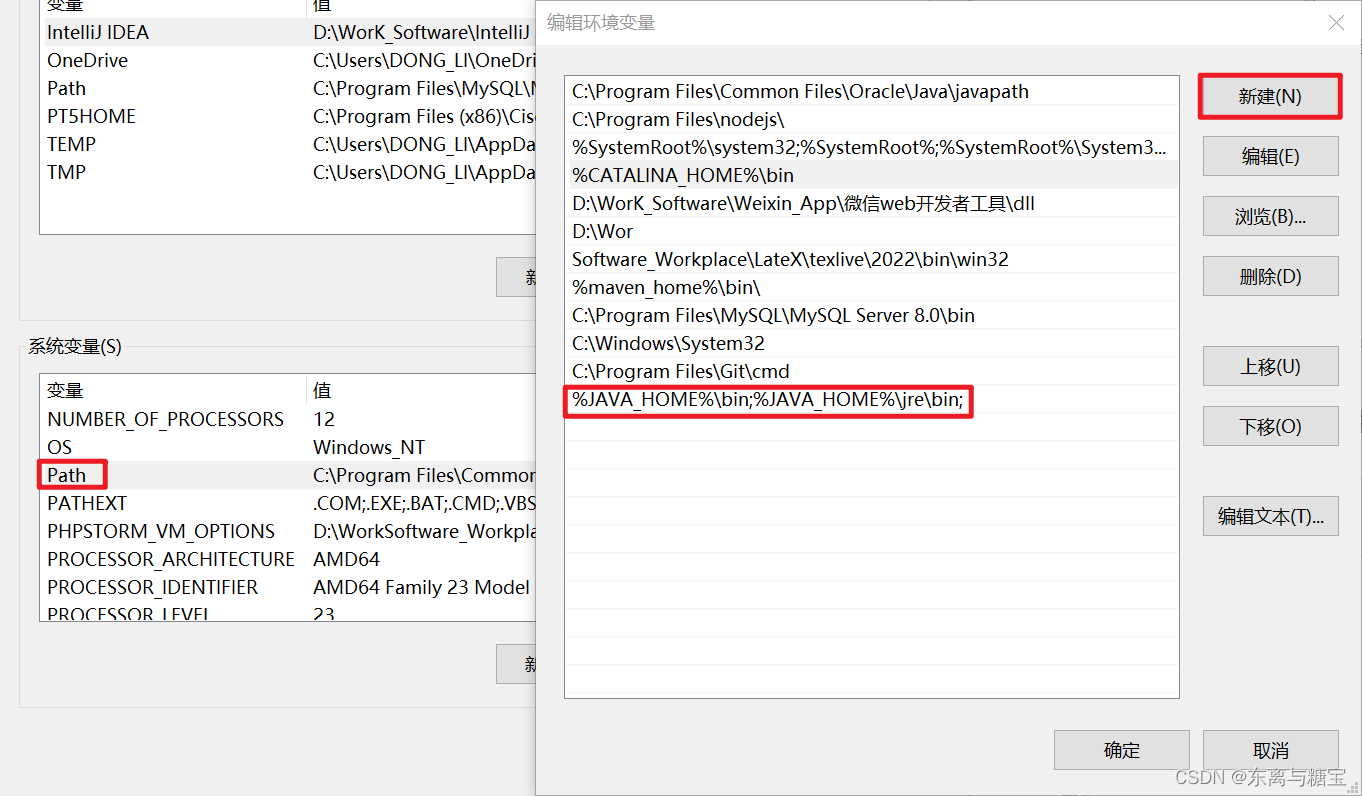
- 点击“确定”按钮,保存并关闭所有对话框。
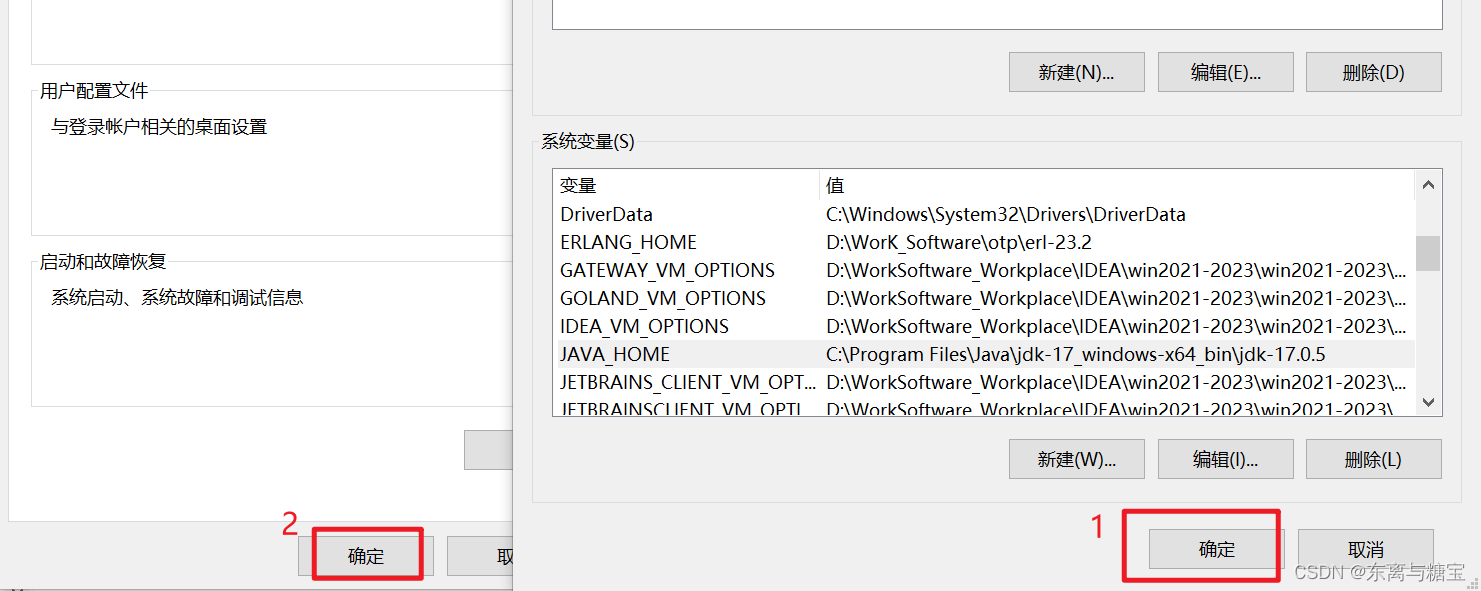
4. 验证安装
- 在命令行或终端中(Win + R)输入以下命令,验证JDK是否已经成功安装:java -version
- 如果您看到JDK的版本信息,则表示JDK已经成功安装
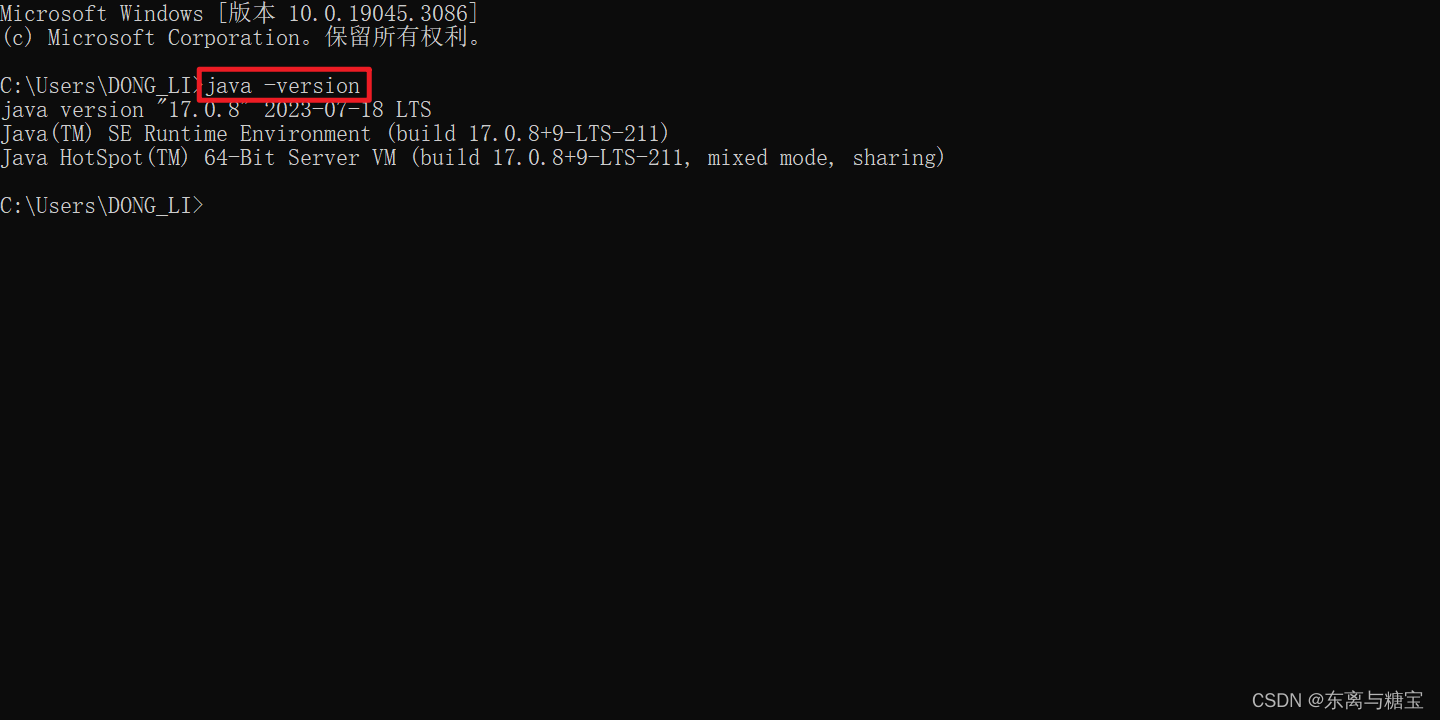
2. 安装 Redis
1. 解压安装包
Redis的windows版属于绿色软件,直接解压即可使用,解压后目录结构如下
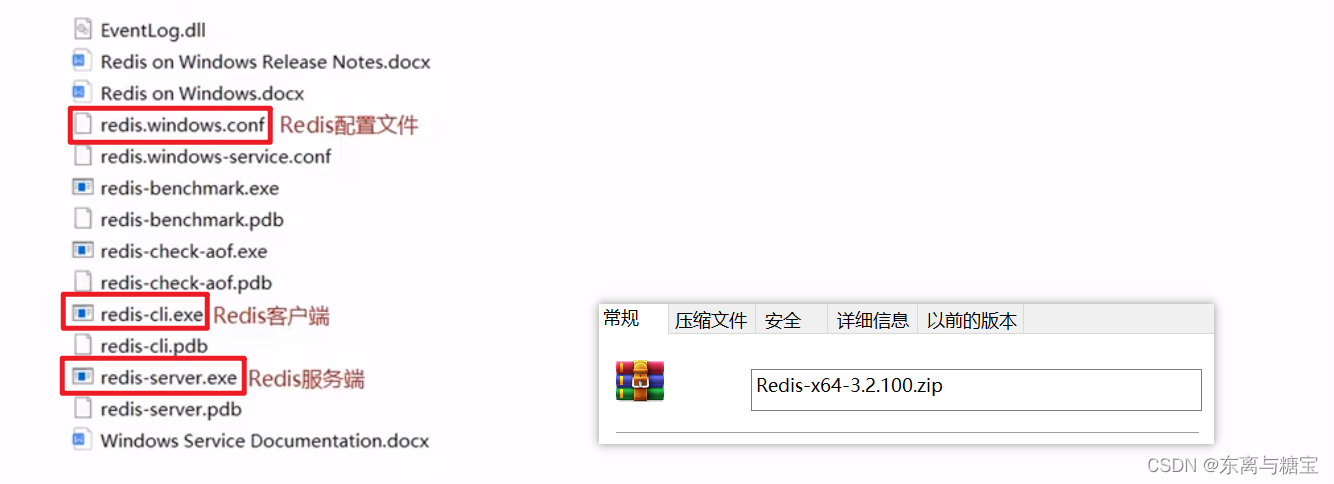
2. 双击 redis-server.exe,启动redis
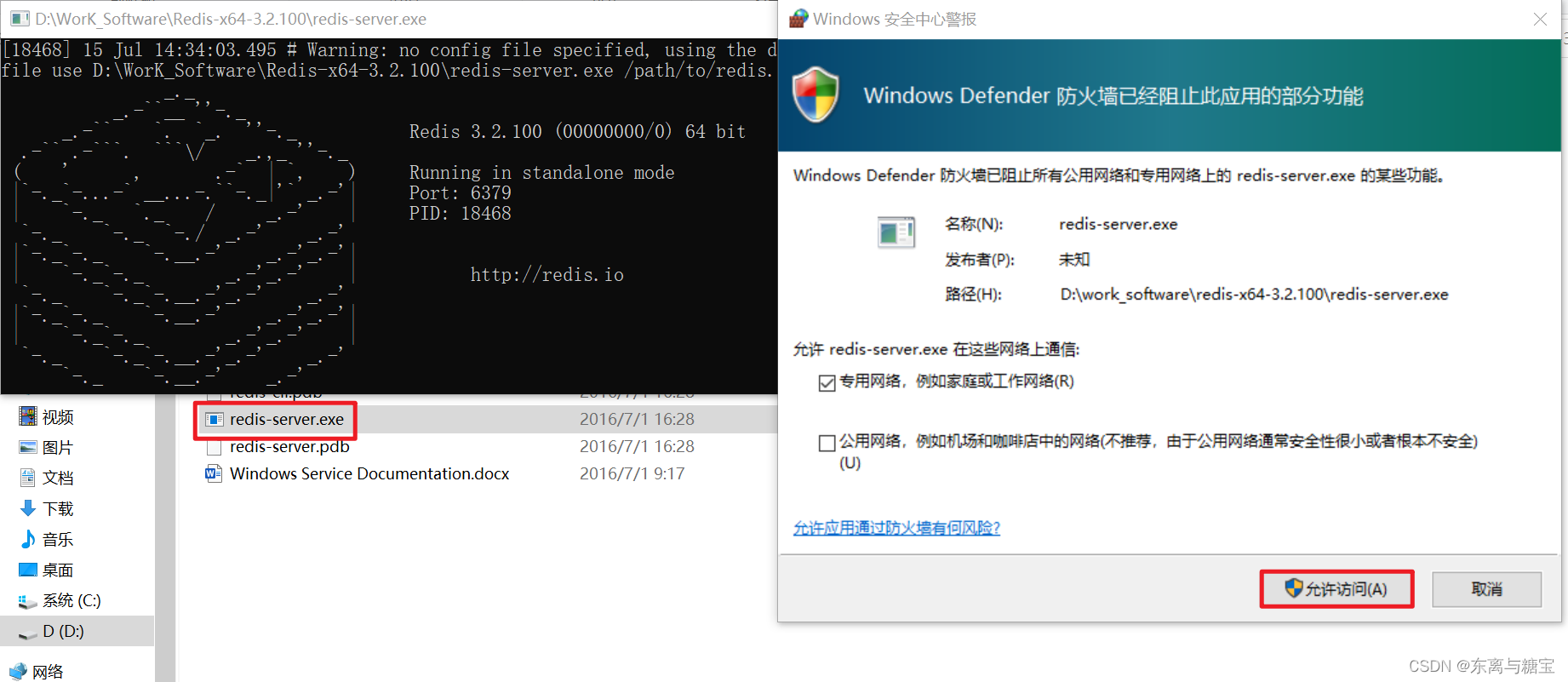
3. 安装 RedisDesktopManager(Redis可视化工具)
1. 官网下安装包:https://redisdesktop.com/download
2. 点击安装包,一直点击下一步傻瓜式安装
3. 输入相应的连接名称,本地代理地址以及用户密码连接redis数据库
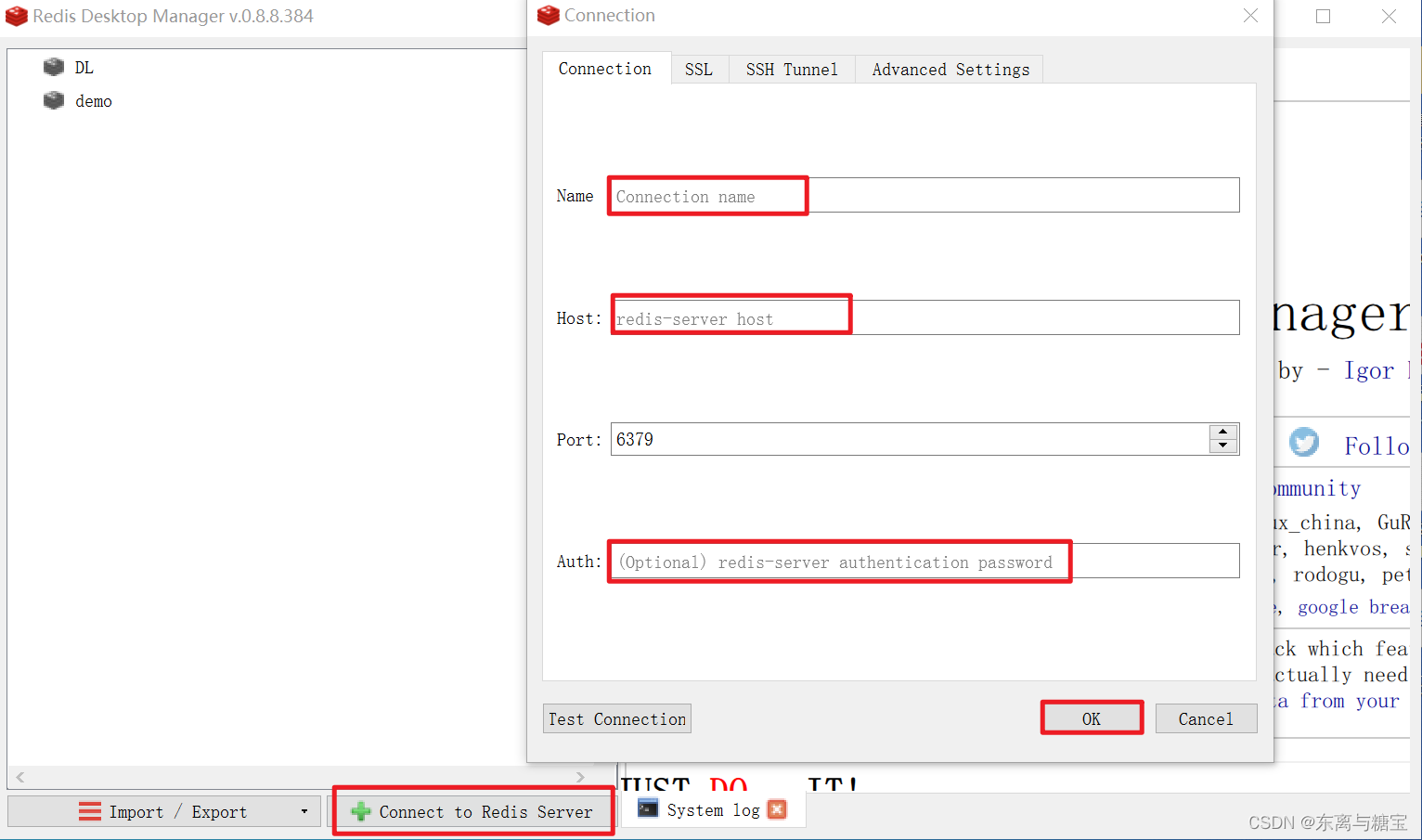
4. 安装 Mysql
1. 版本介绍
- 社区版 (MySQLCommunity Server)免费,MySQL不提供任何技术支持
- 商业版(MySQL Enterprise Edition)收费,可以试用30天,官方提供技术支持
2. 下载(社区版)
下载地址: https://dev.mysql.com/downloads/windows/installer/8.0.html
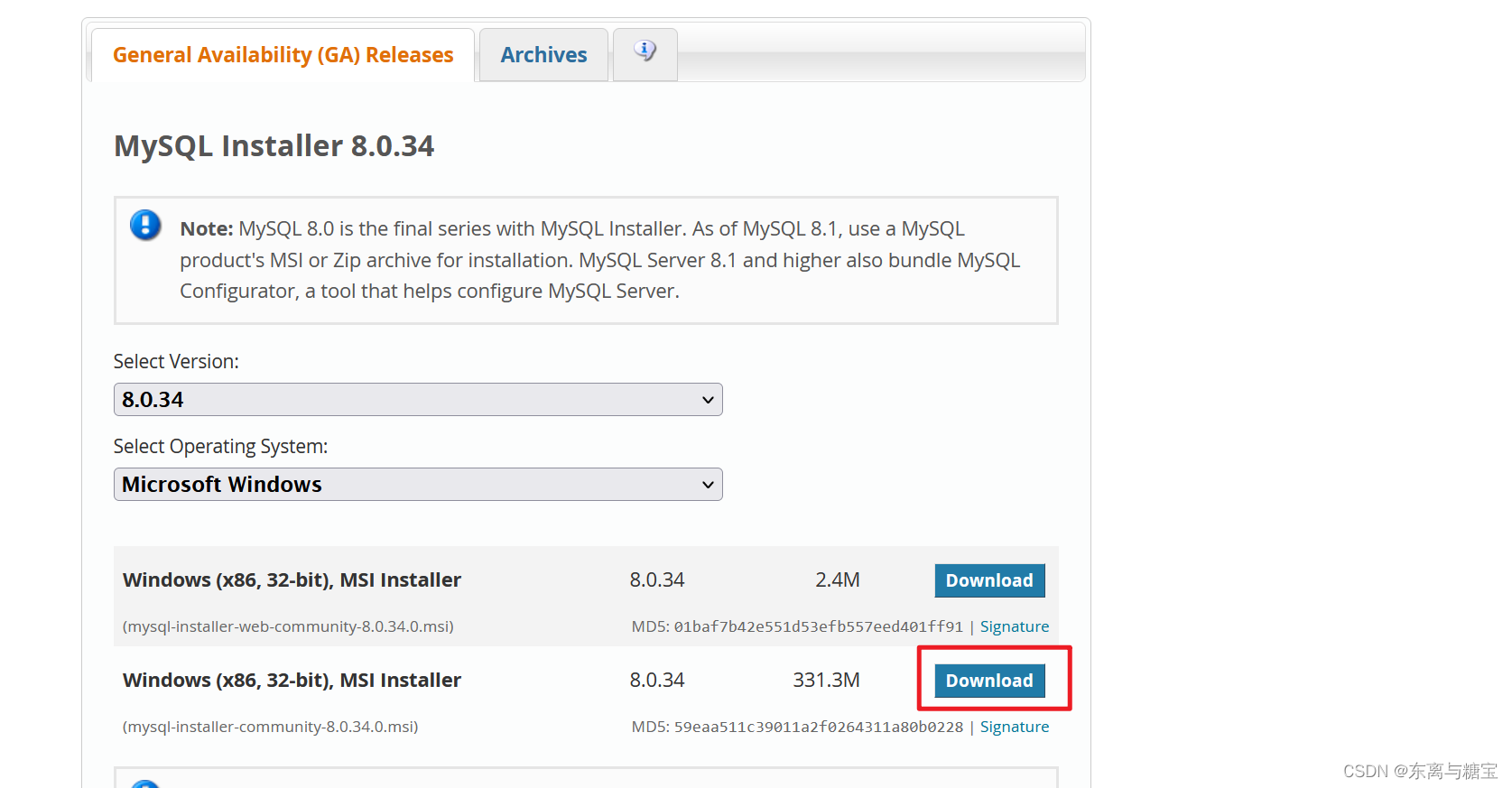
3. 双击官方下来的安装包文件
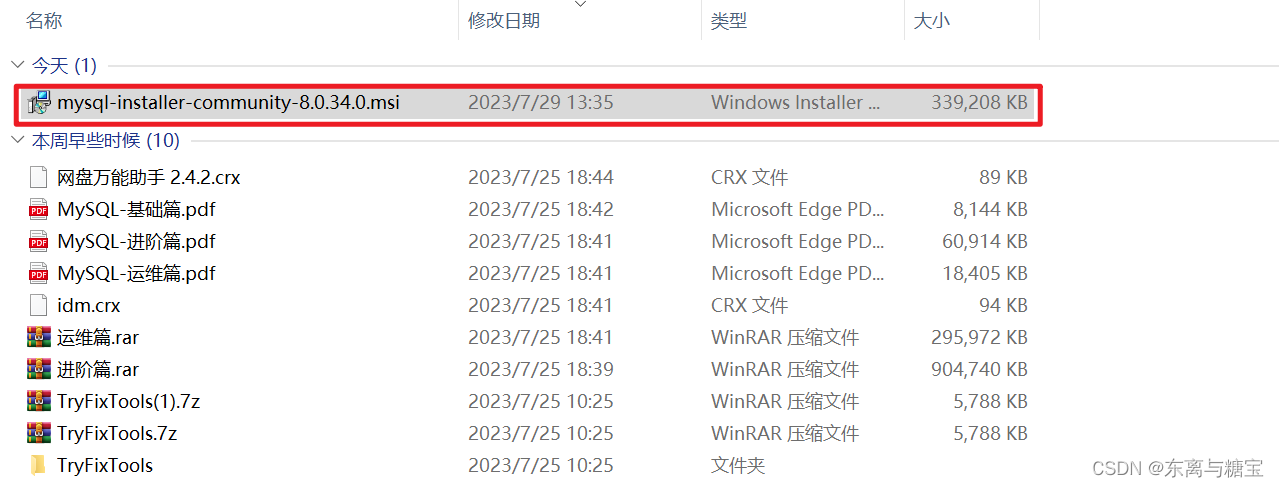
3. 选择默认开发者模式Developer Default,点击next
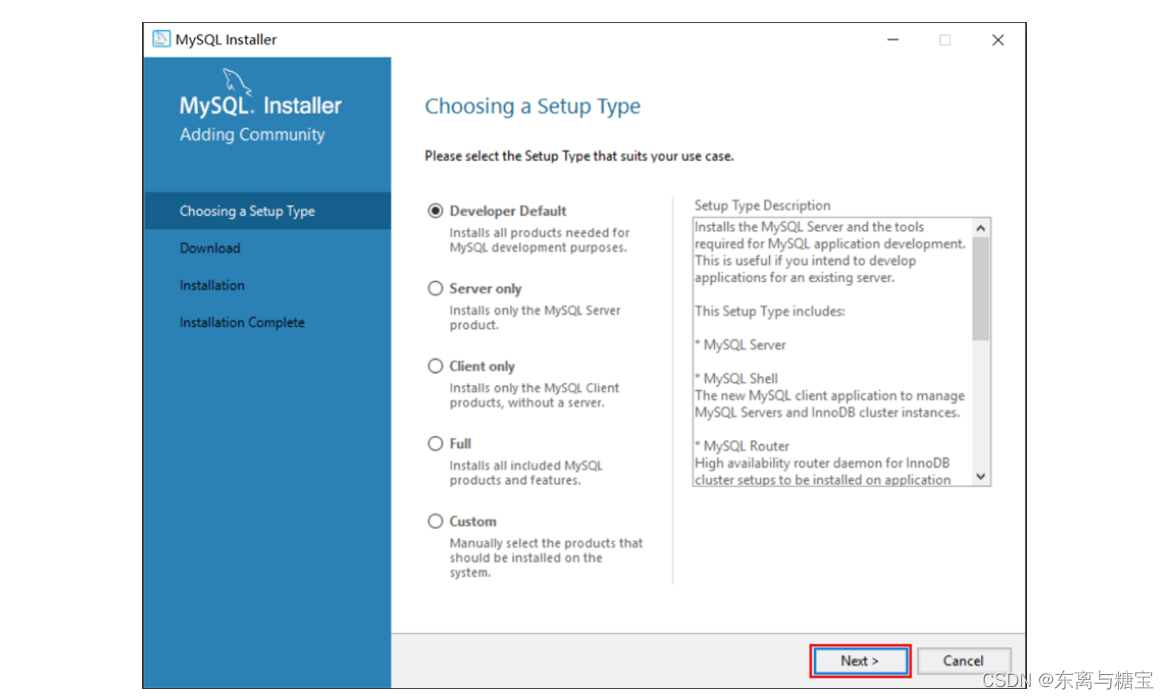
4. 检查所需要的环境,点击next,然后点击yes继续安装
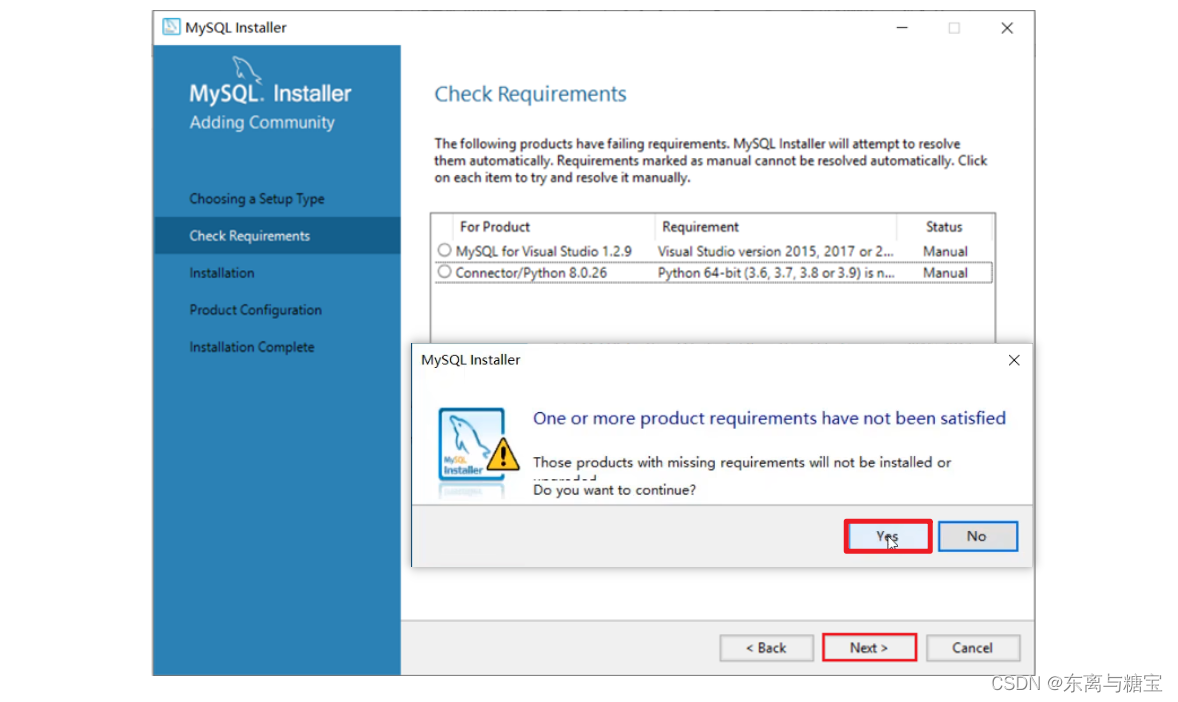
5. 选择Mysql安装需要的主键,点击Execute执行
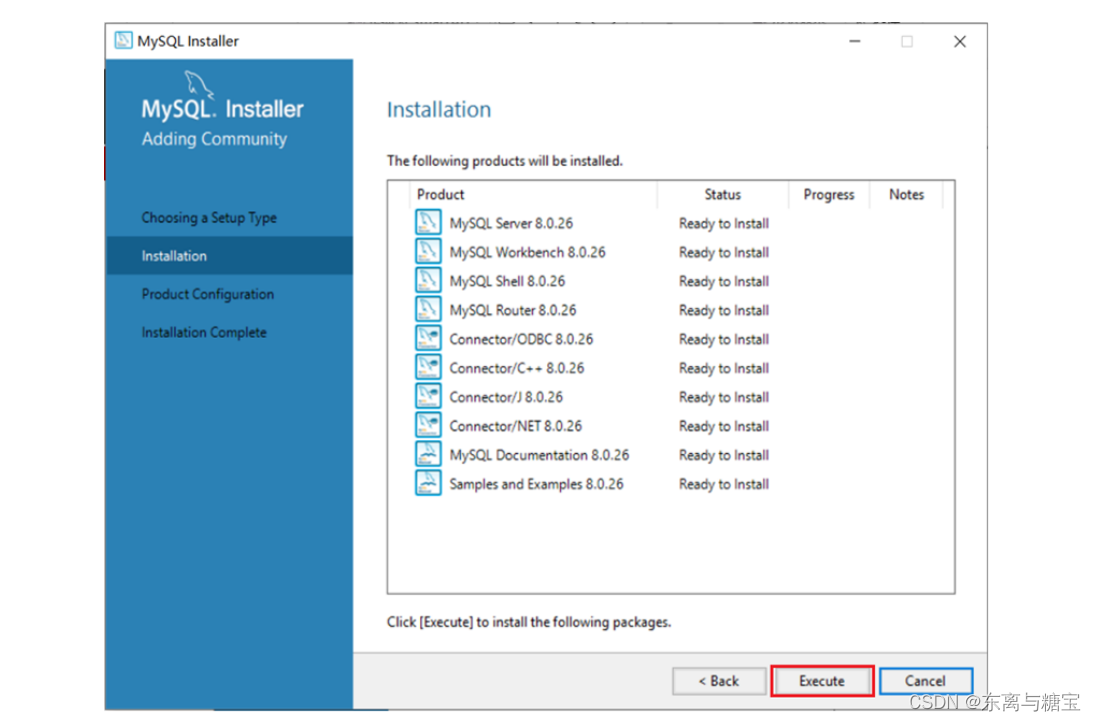
6. 安装完组件后(大约5min)点击next
7. 点击next
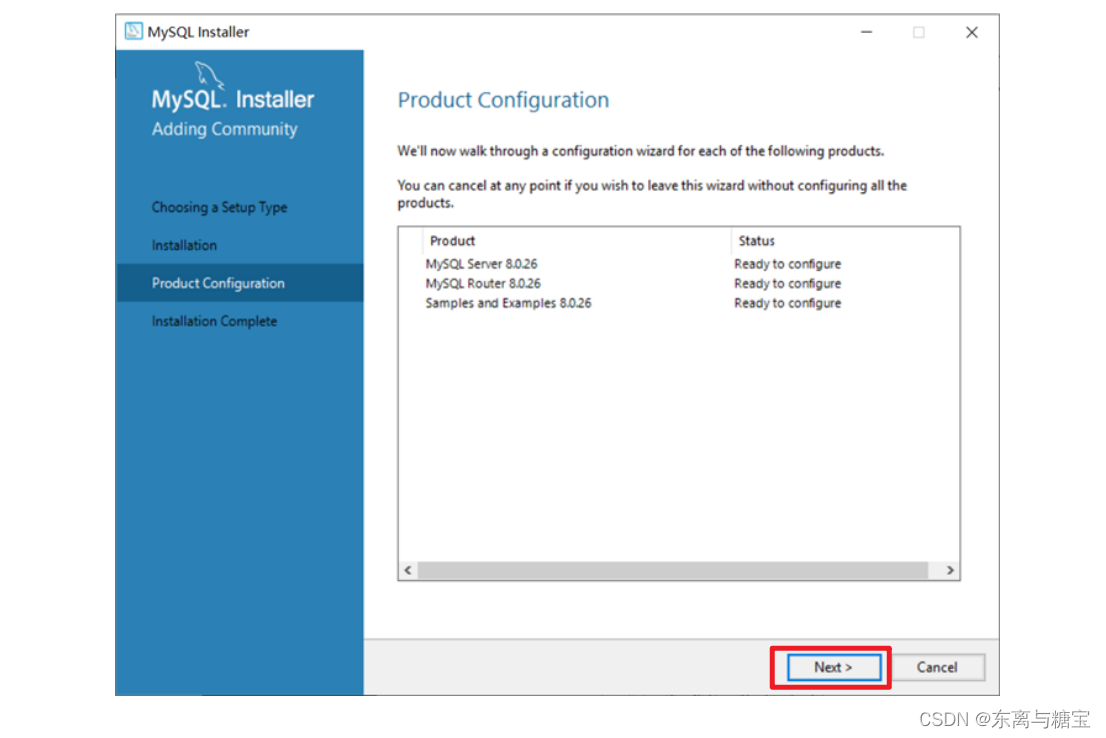
8. 点击next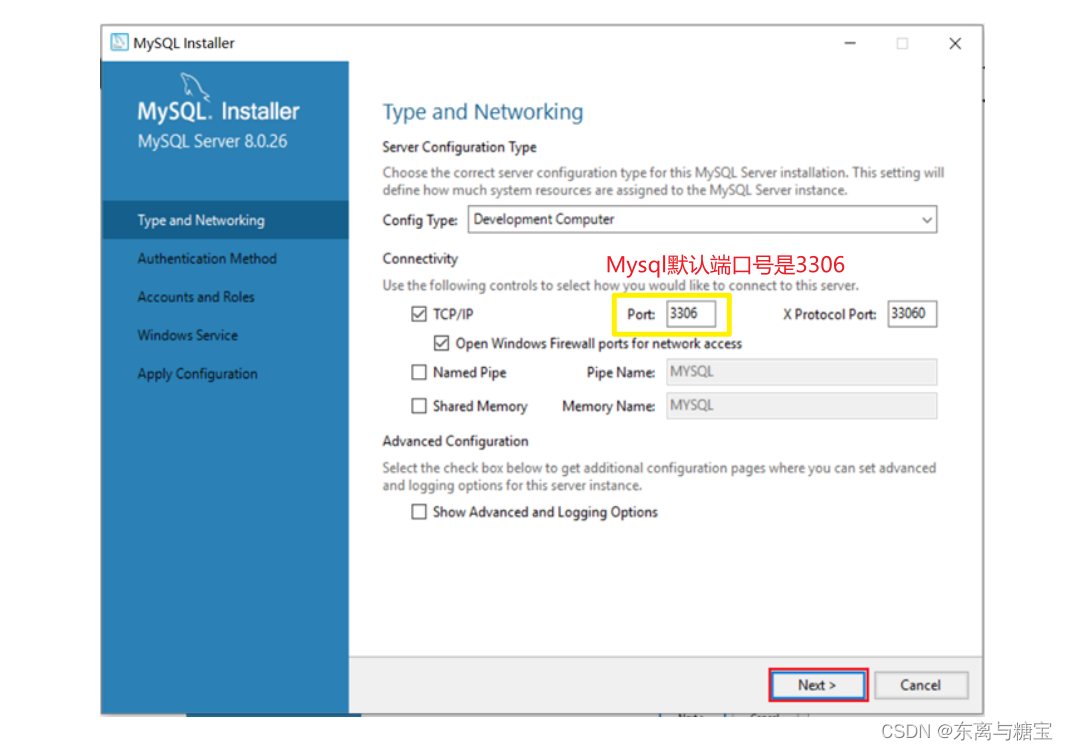
9.使用推荐的安装方式,点击next
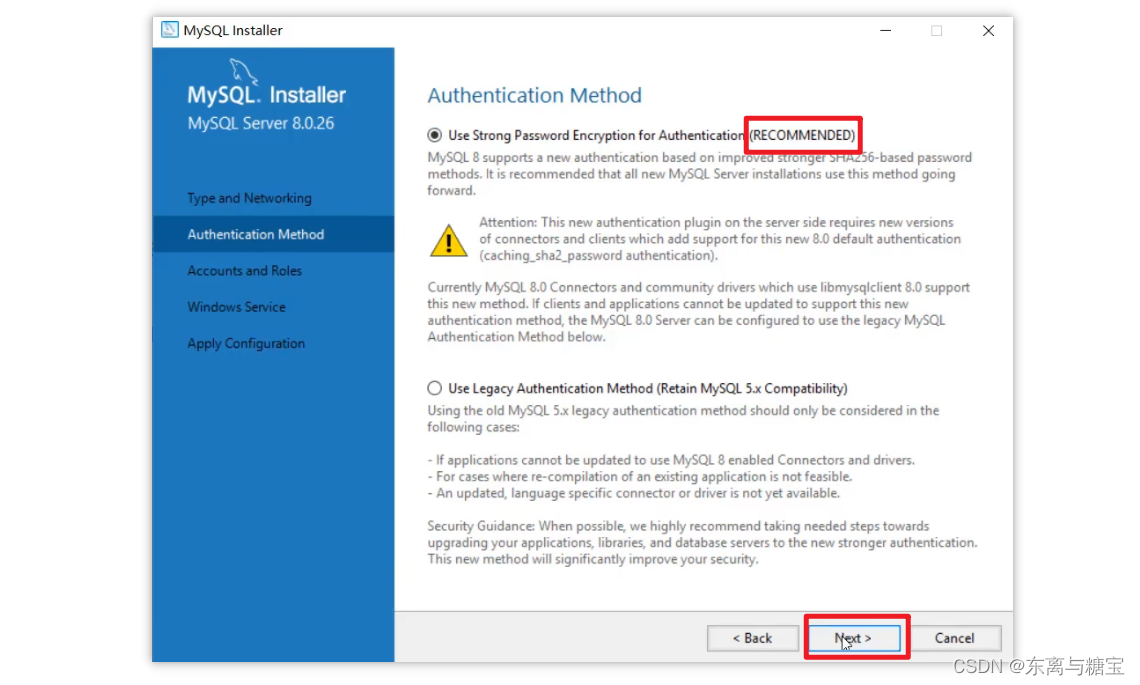
10. 设置默认用户root的登录密码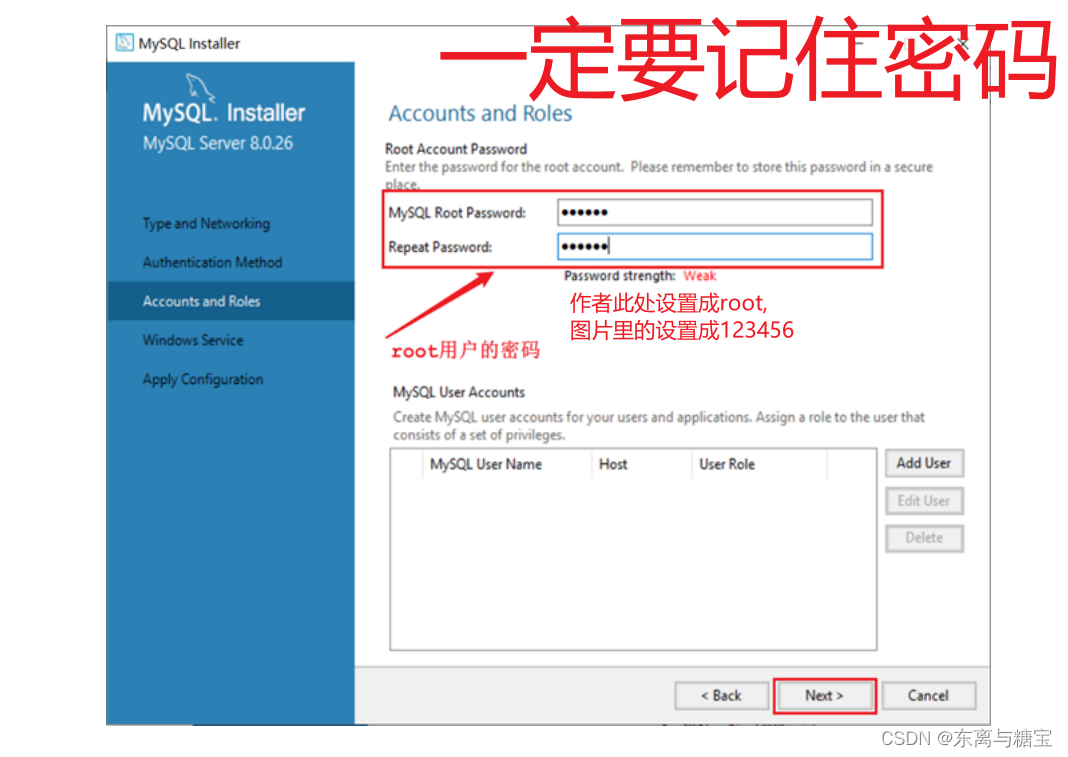
11. 点击next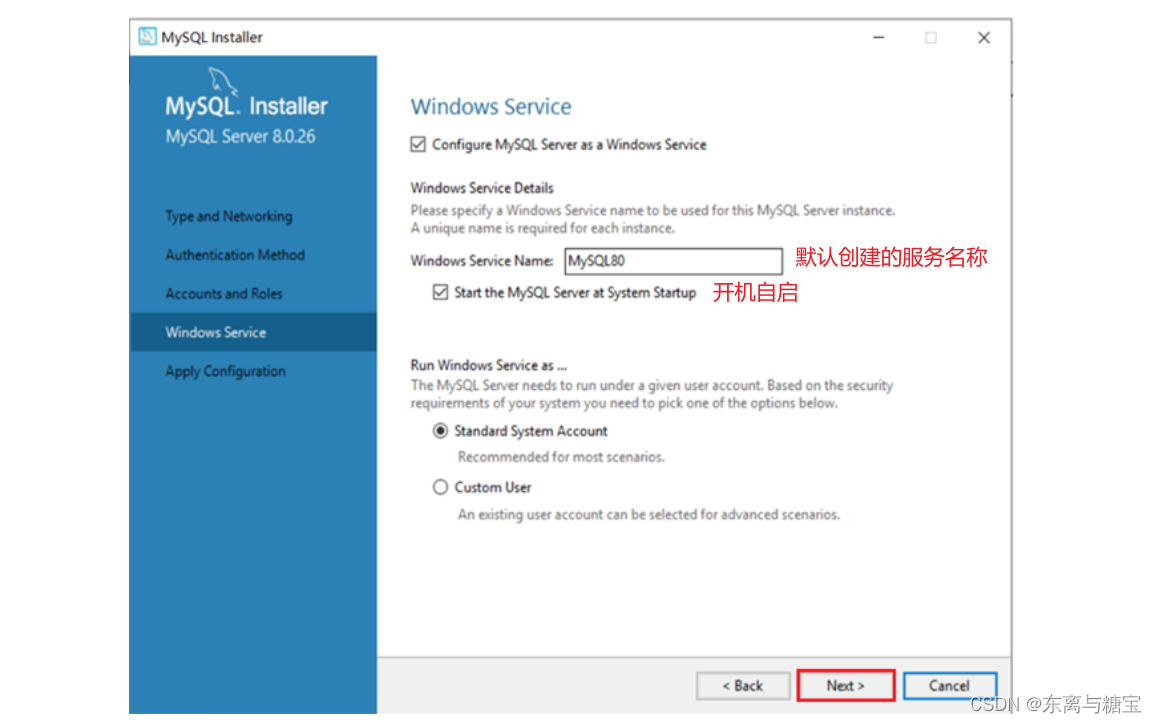
12. 点击Execute,然后点击finish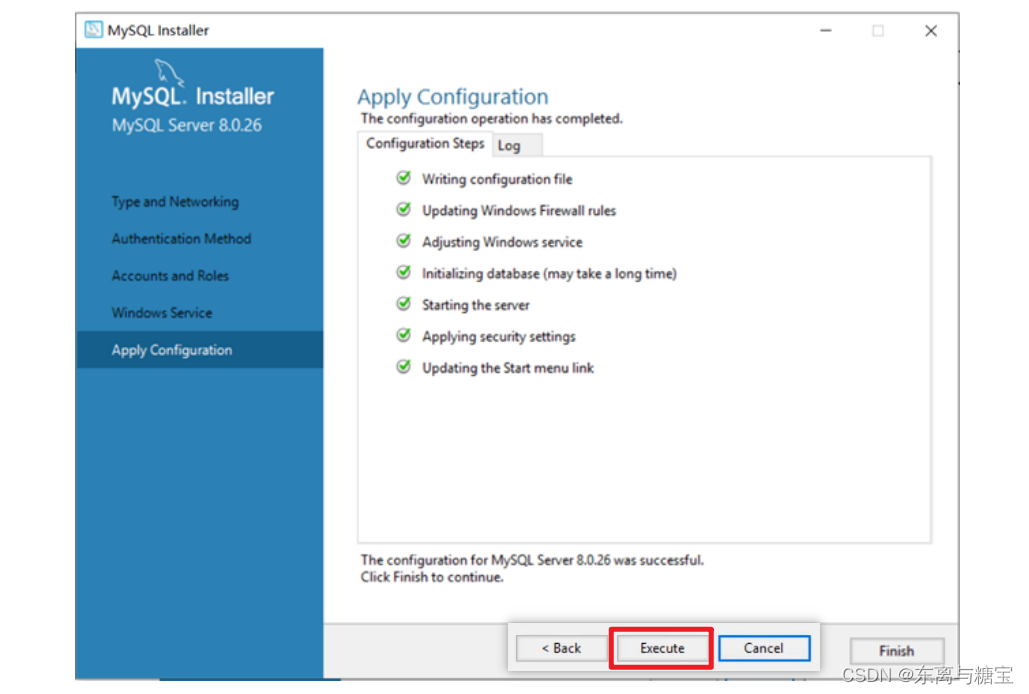
13. 安装好MySQL之后,还需要配置环境变量,这样才可以在任何目录下连接MySQL。在此电脑上,右键选择属性
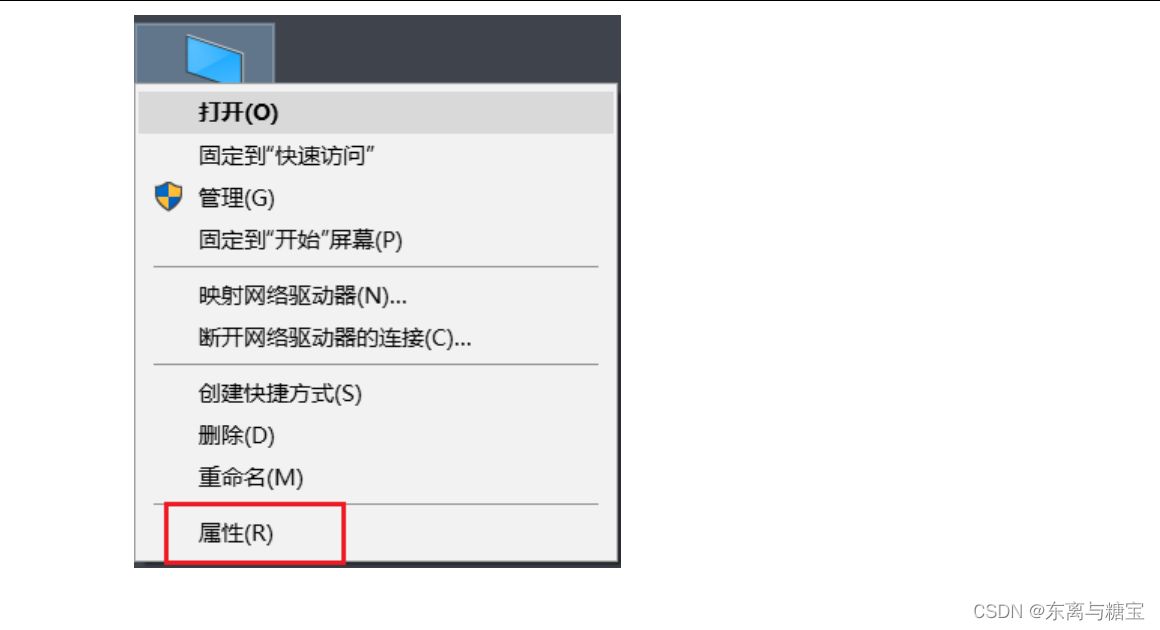
14. 点击左侧的“高级系统设置”,选择环境变量
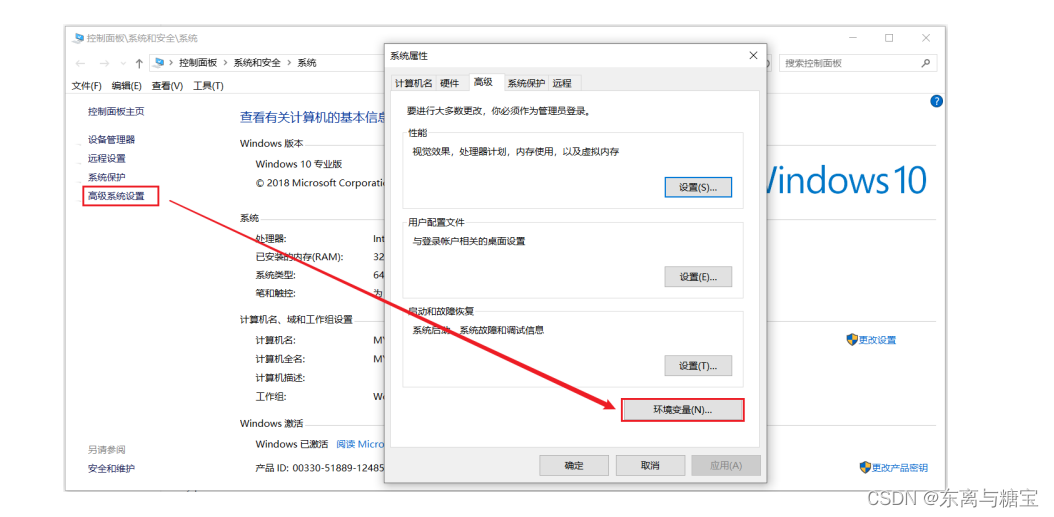
15. 找到 Path 系统变量,点击 “编辑”
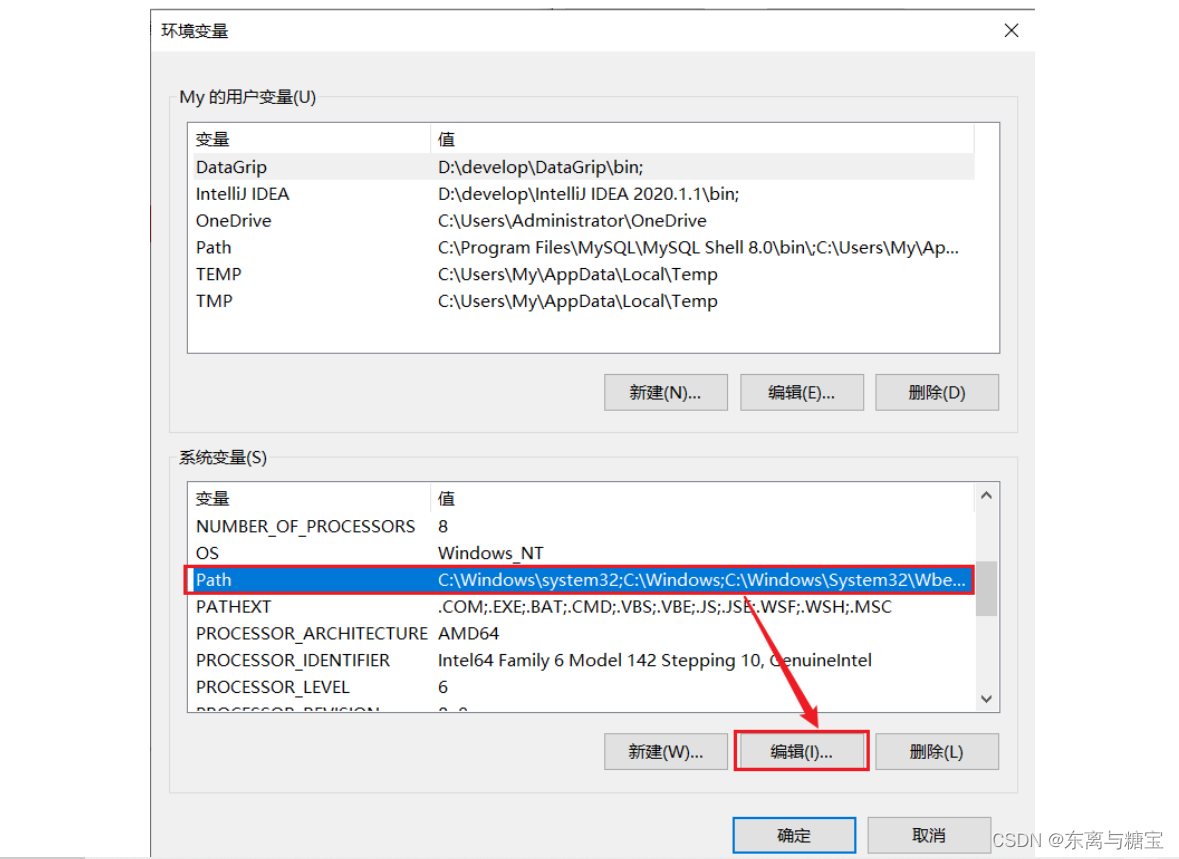
16. 选择"新建”,将MySQL Server的安装目录下的bin目录添加到环境变量
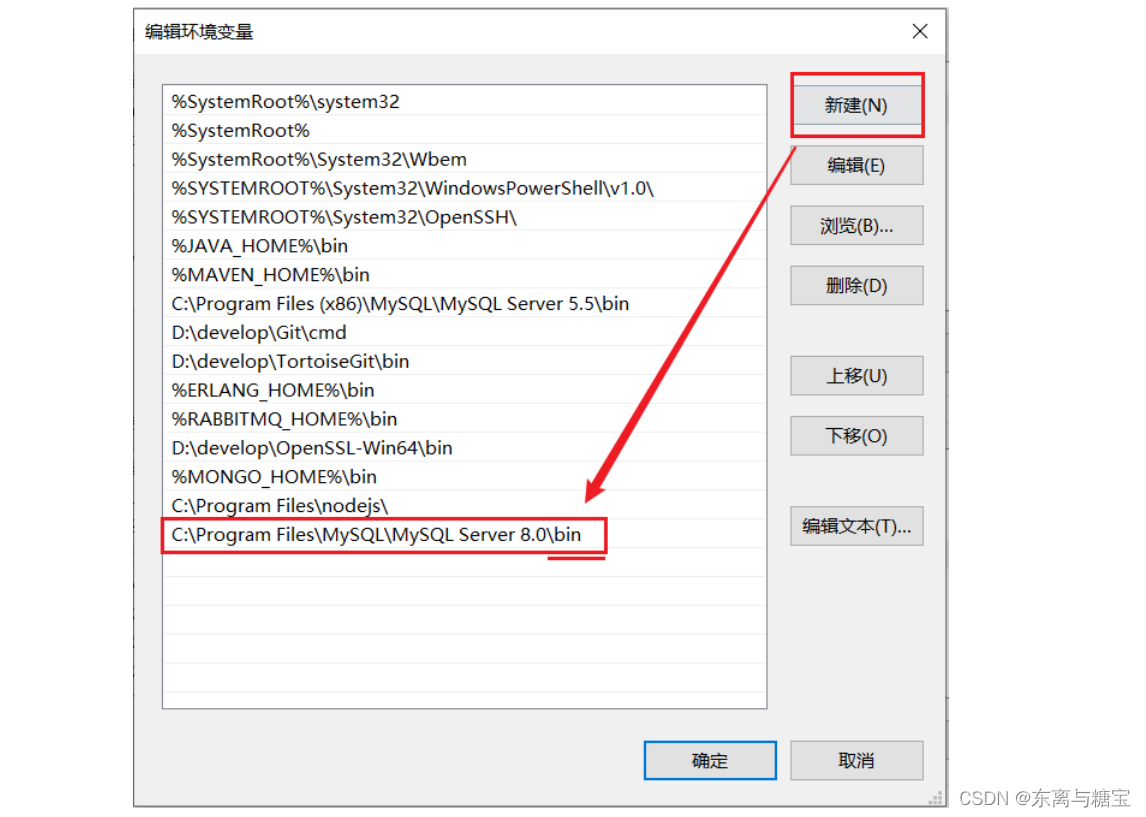
17. 方式一:使用MySQL提供的客户端命令行工具进行客户端连接
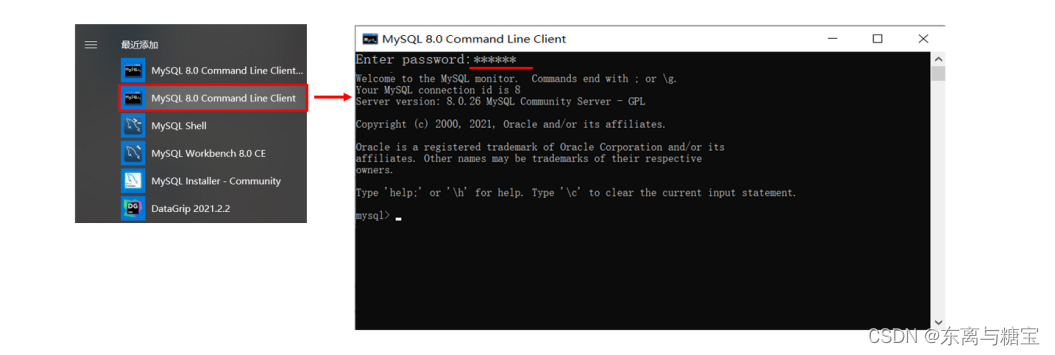
18. 方式二:使用系统自带的命令行工具执行指令 :mysql [-h 127.0.0.1] [-P 3306] -u root -p
参数:
-h : MySQL服务所在的主机IP
-P : MySQL服务端口号, 默认3306
-u : MySQL数据库用户名
-p :MySQL数据库用户名对应的密码
[]内为可选参数,如果需要连接远程的MySQL,需要加上这两个参数来指定远程主机IP、端口,如果 连接本地的MySQL,则无需指定这两个参数。
5. 安装 navicat (Mysql可视化工具)
1. 在官网下载navicat安装包
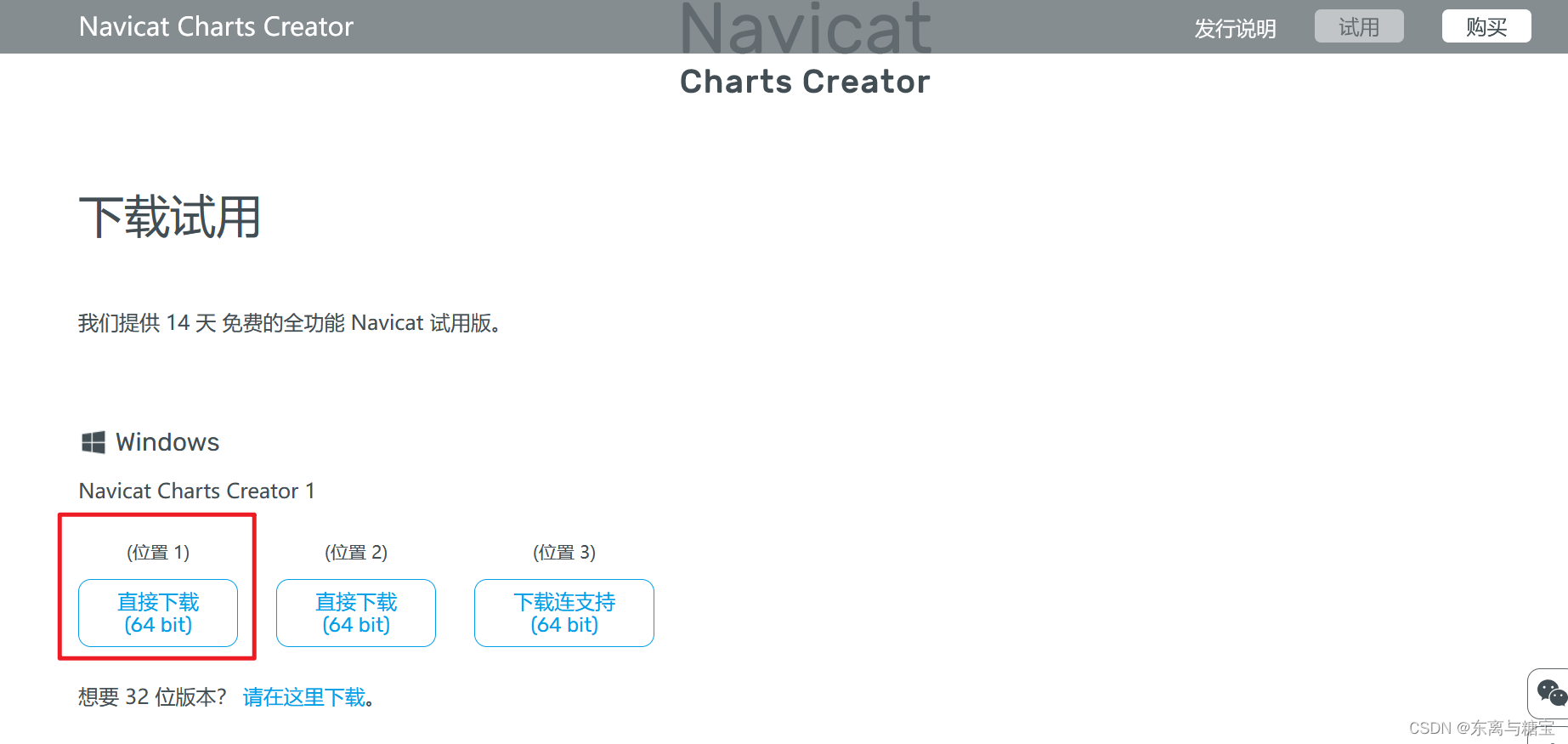
2. 安装navicat
一直点下一步傻瓜式安装就可以了,可以根据需要修改默认安装路径
3. 打开navicat,新建连接,输入数据库名(随意)和用户密码(安装过程中设置的那个),然后点击连接
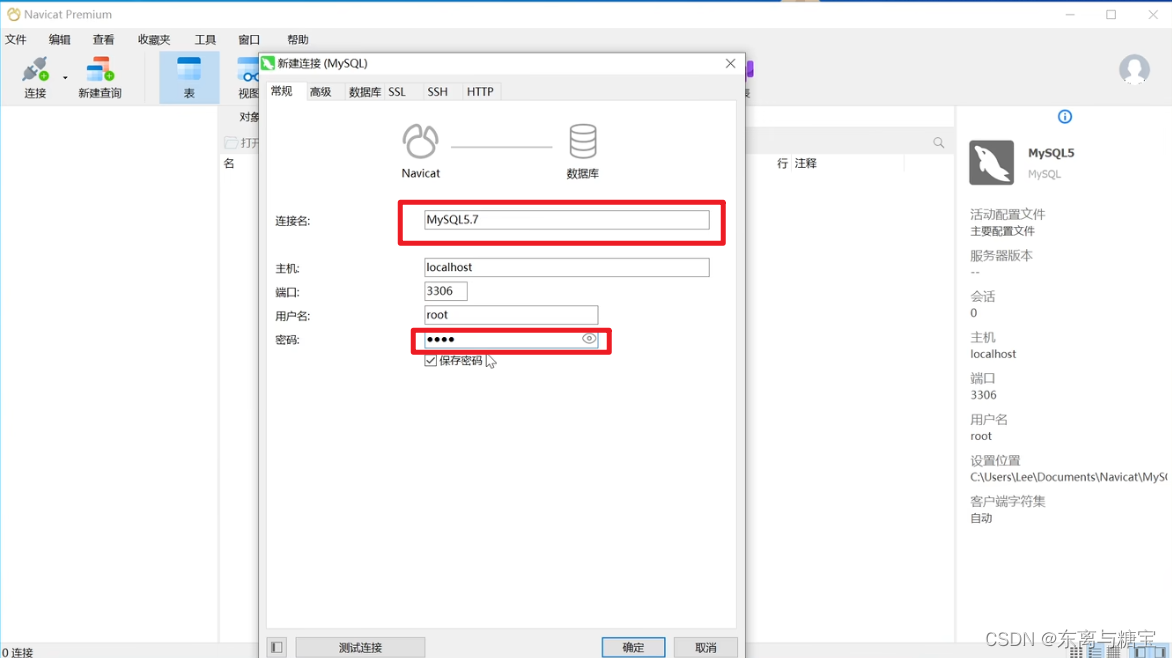
4. 连接成功
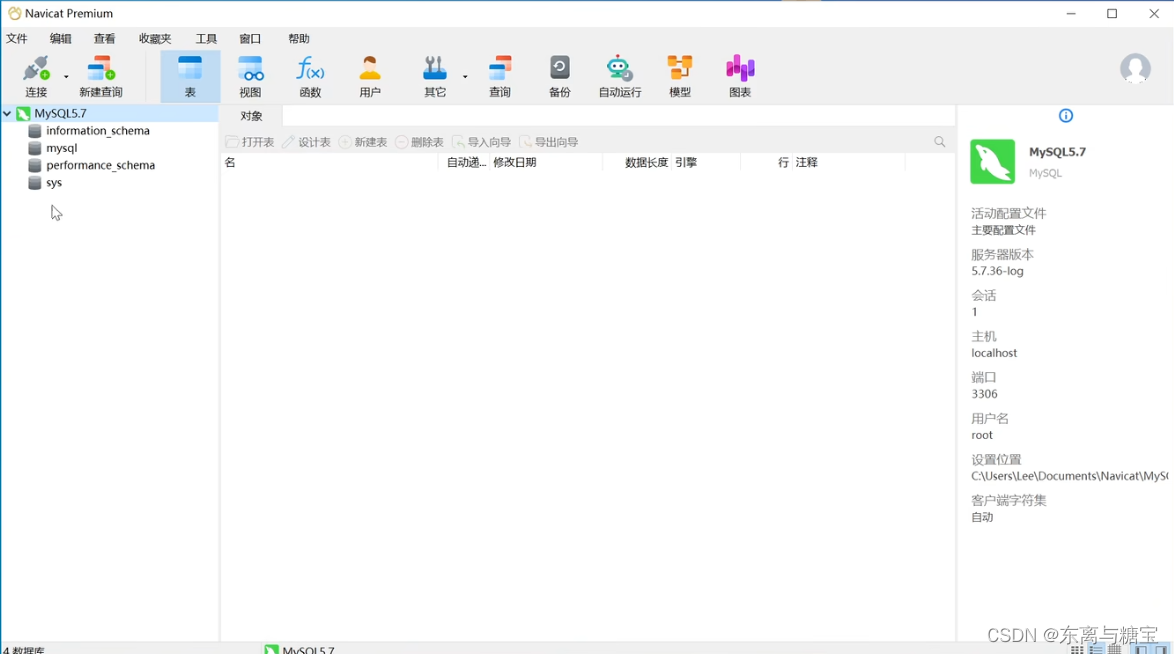
6. 安装 VMWare
1. 安装VMWare
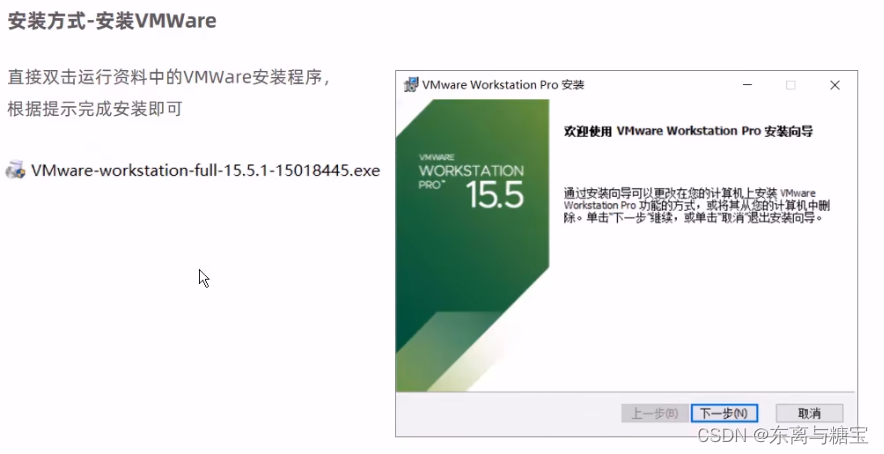
2. 打开VMWare,在VMWare中安装镜像(以CentOS为例)
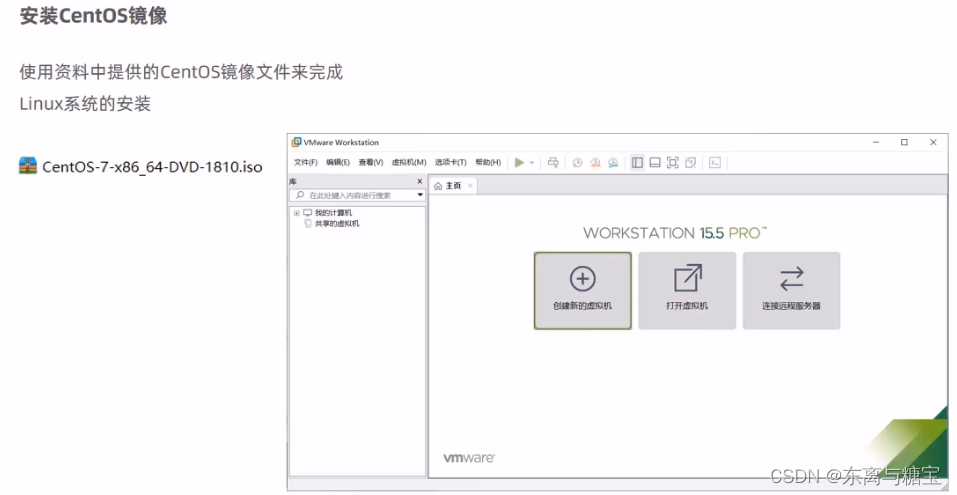
3. 新建虚拟机,选择典型,点击下一步
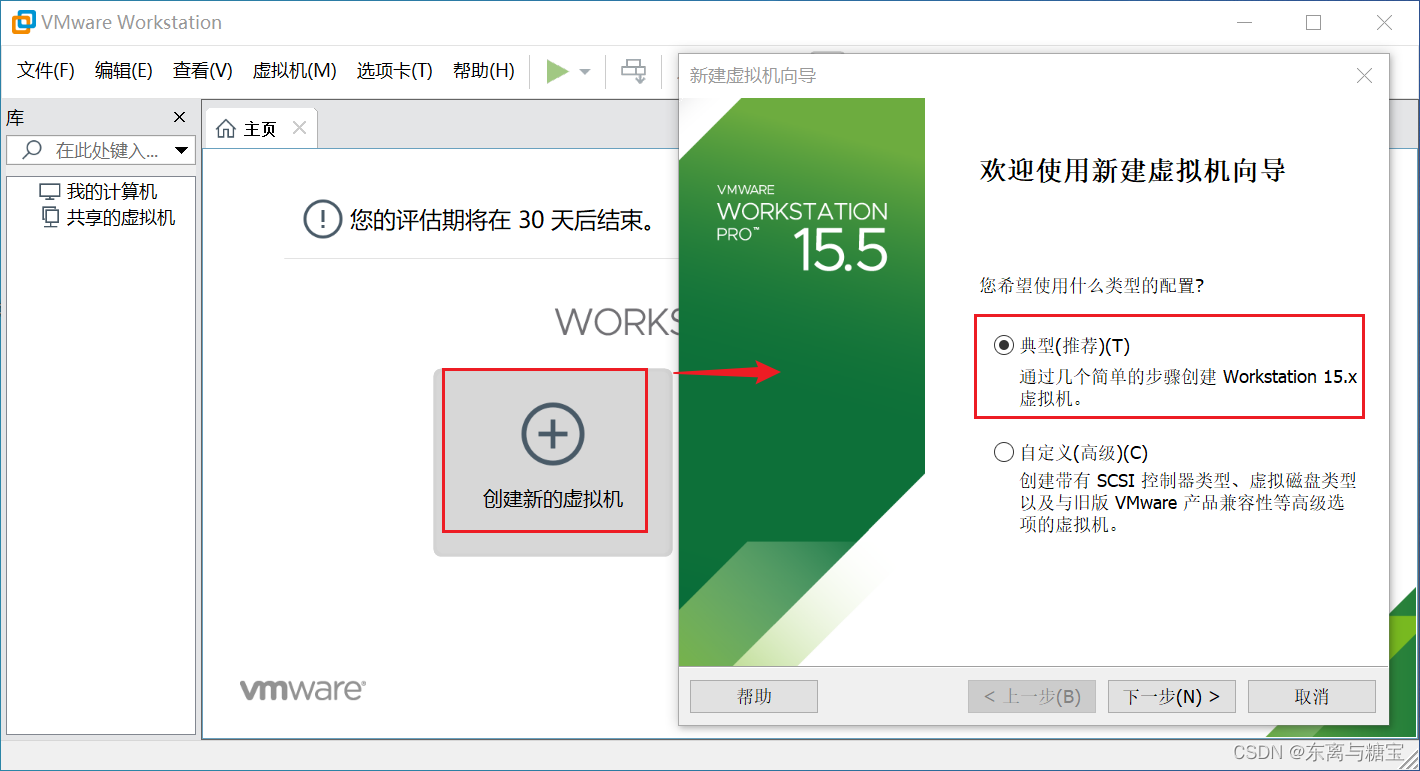
4. 添加光盘映像文件,选择稍后安装操作系统,点击下一步
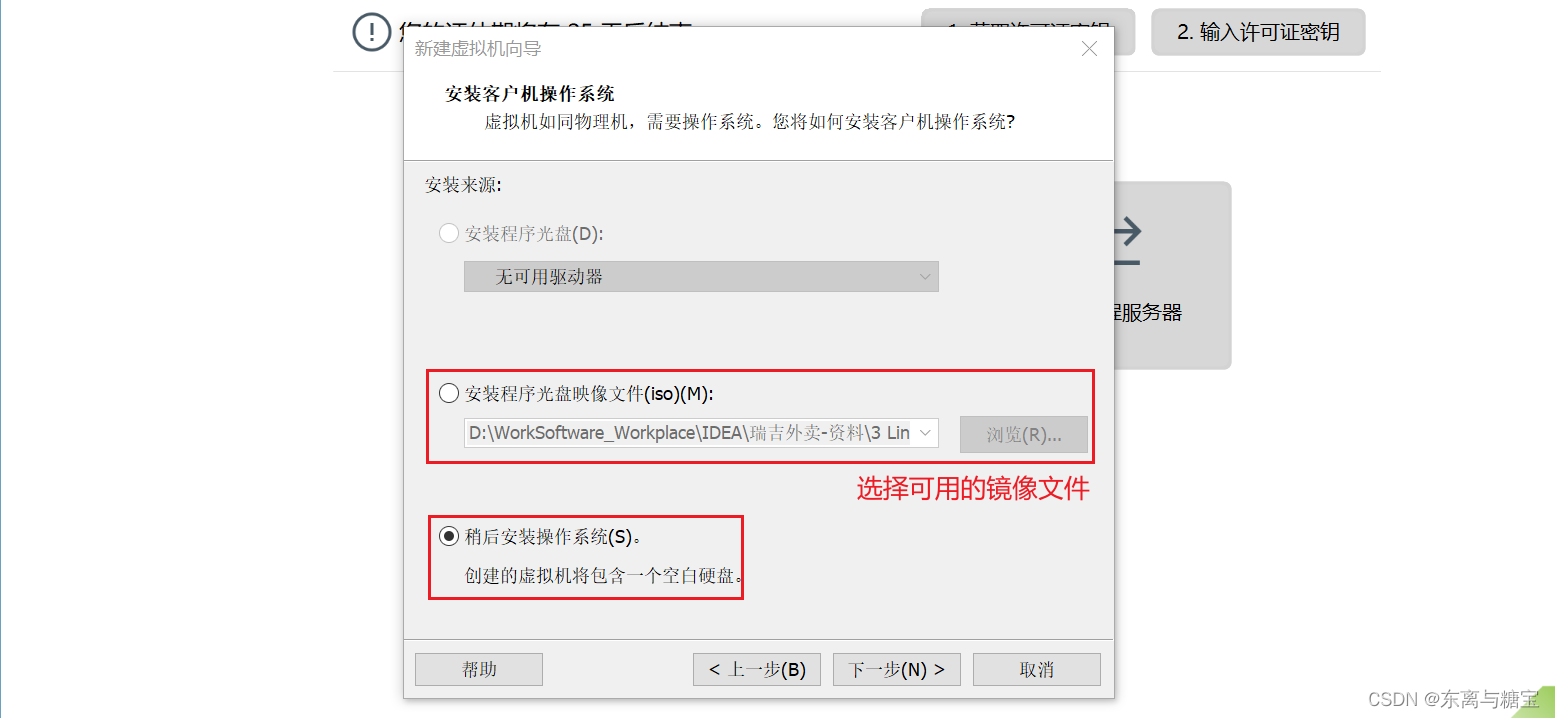
5.客户机操作系统选择Linux,版本选择取决于安装的镜像(这里以CentOS7为例),点击下一步
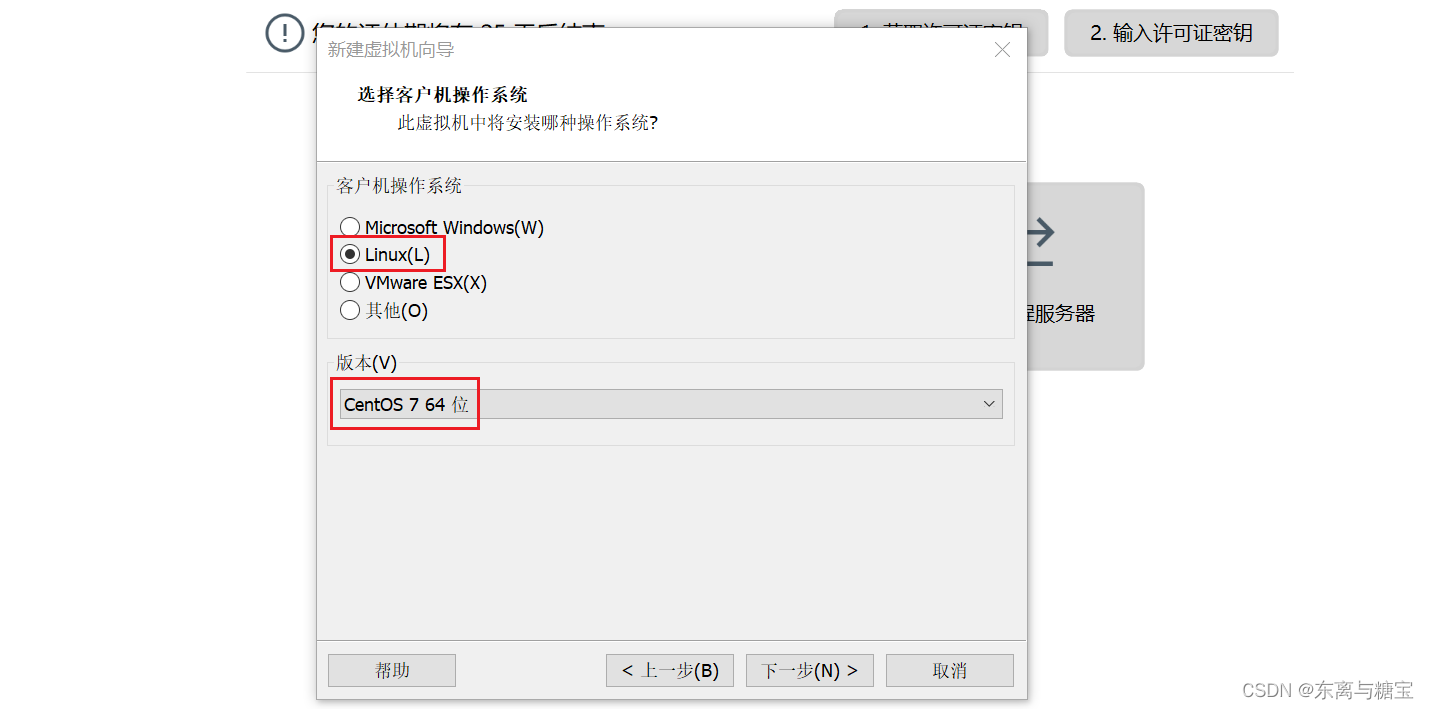
6. 虚拟机名称命名,以及工作空间的选择,点击下一步
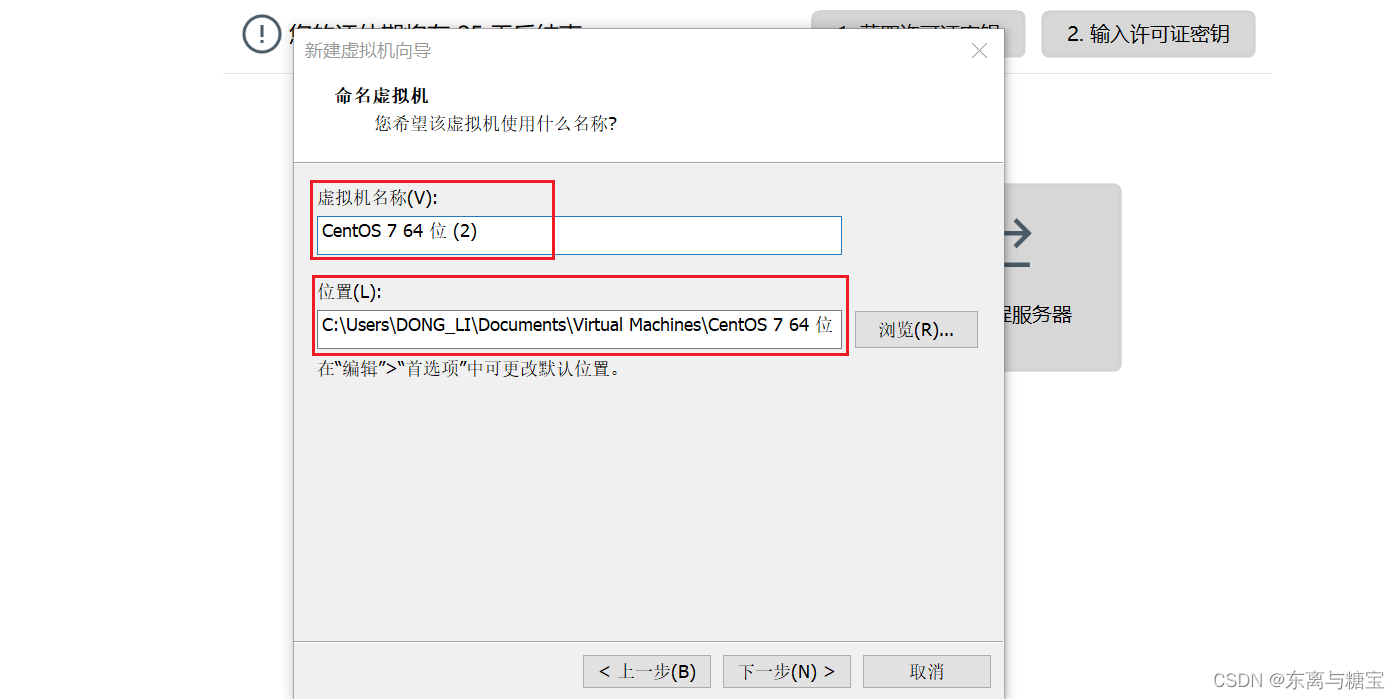
7. 设置磁盘大小,选择将虚拟磁盘拆分成多个文件,点击下一步
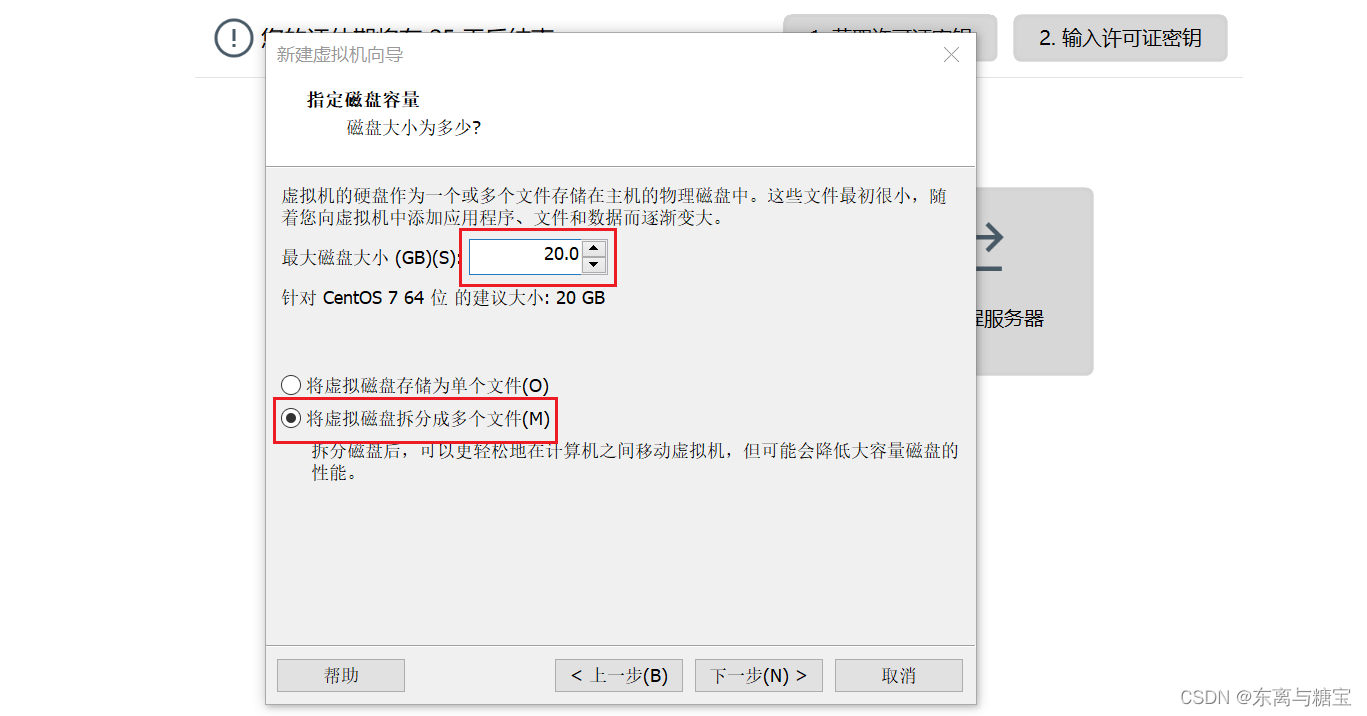
8. 点击自定义硬件,配置内存大小、处理器数量和配置IOS映像文件源,配置好后关闭硬件配置页面,点击完成
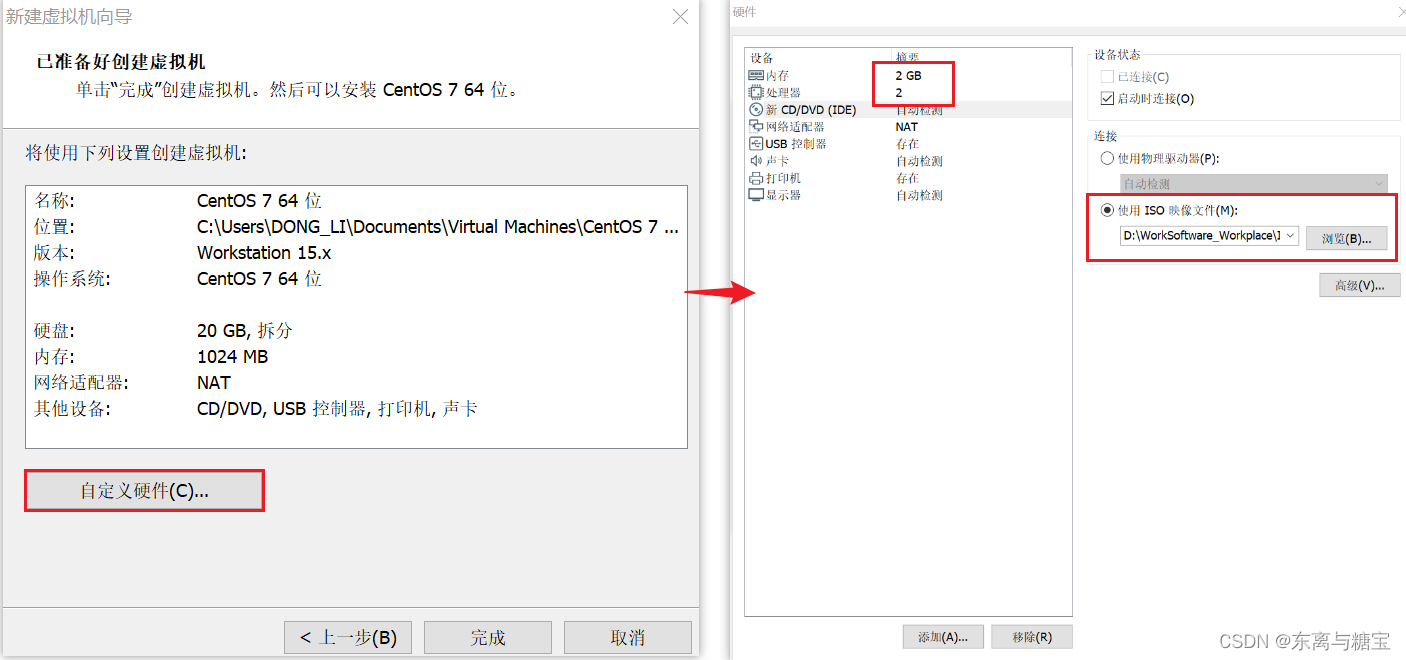
9. 效果如下
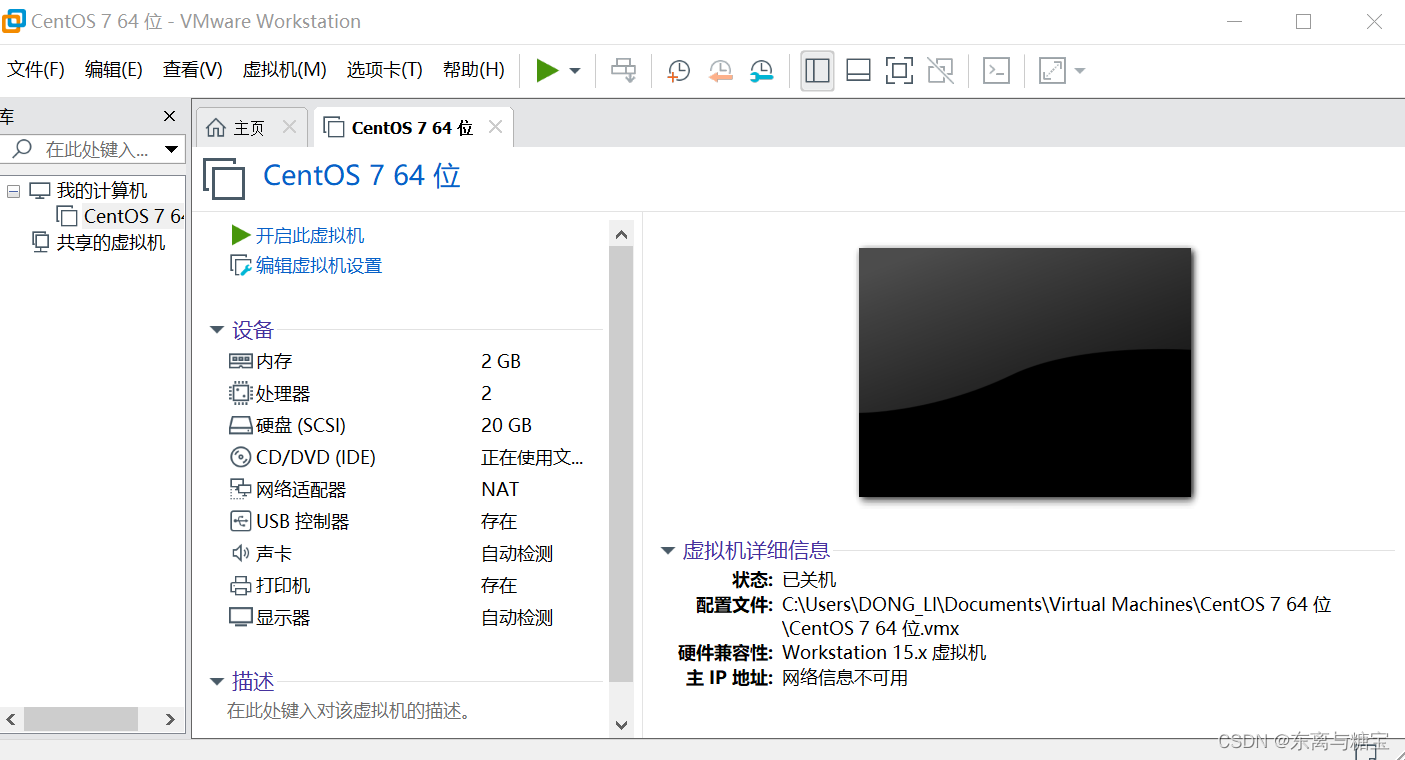
10. 运行虚拟机,选择Install CentOS镜像选项(ctrl + alt和移动鼠标进行虚拟机和电脑桌面的切换)
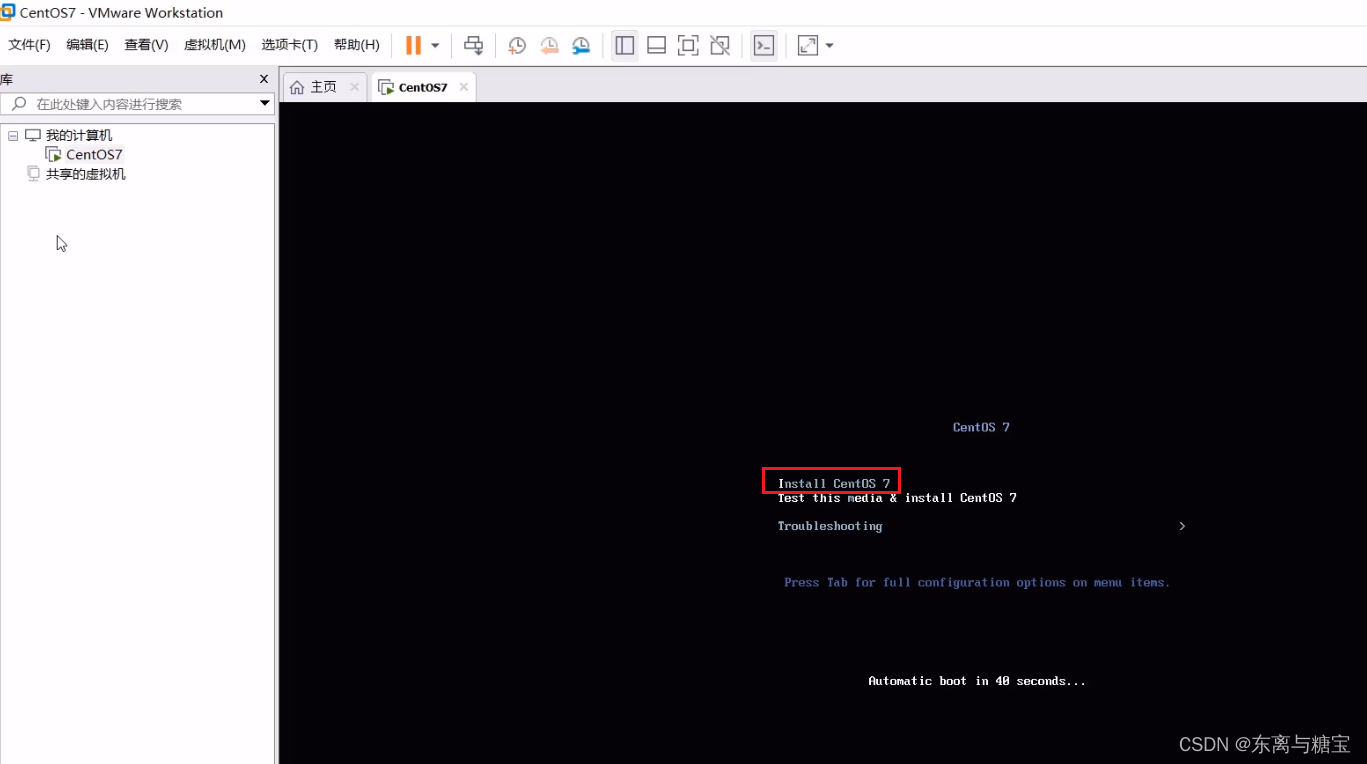
11. 选择语言
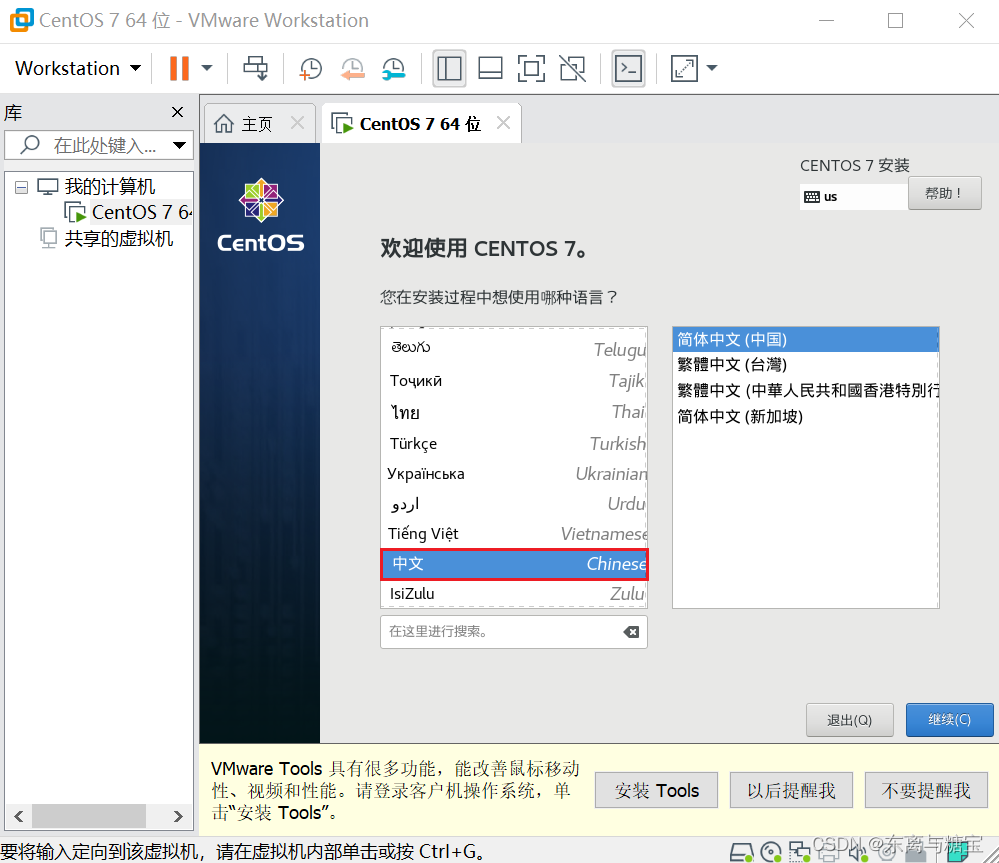
12. 等待加载,配置镜像安装位置,加载完后点击开始安装
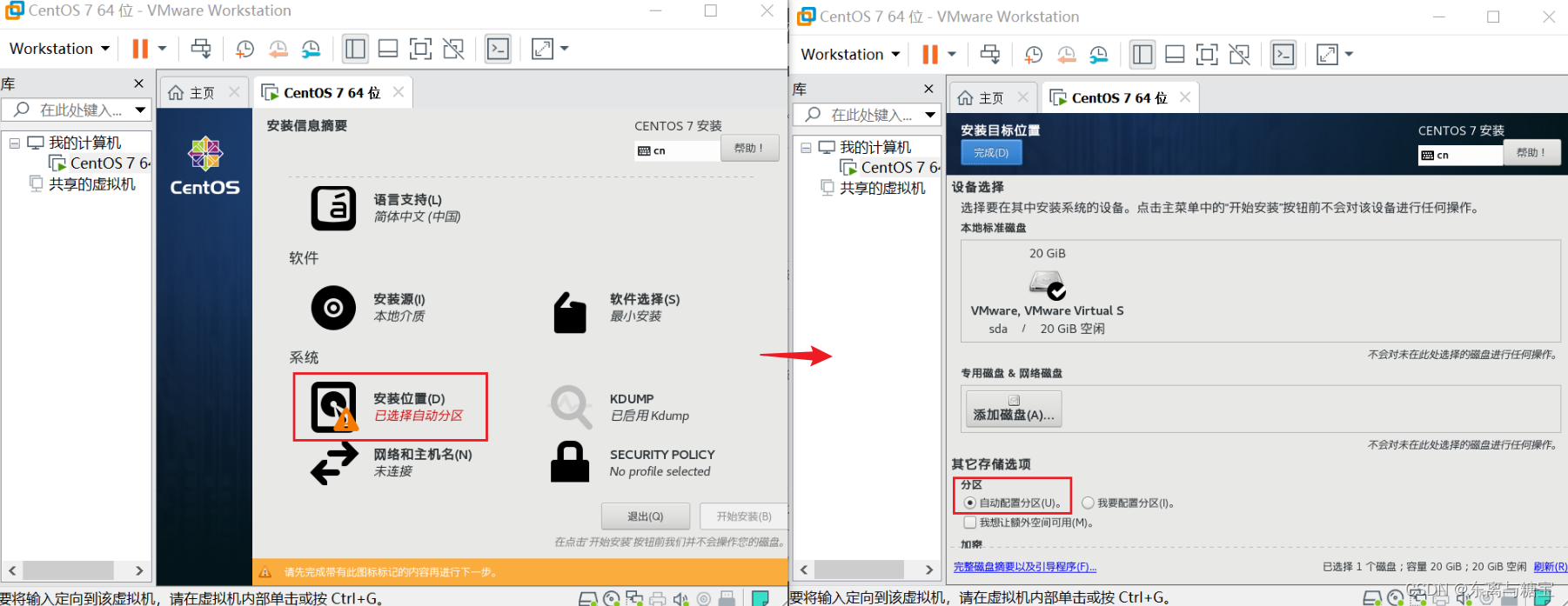
13. 设置ROOT密码,重启虚拟机
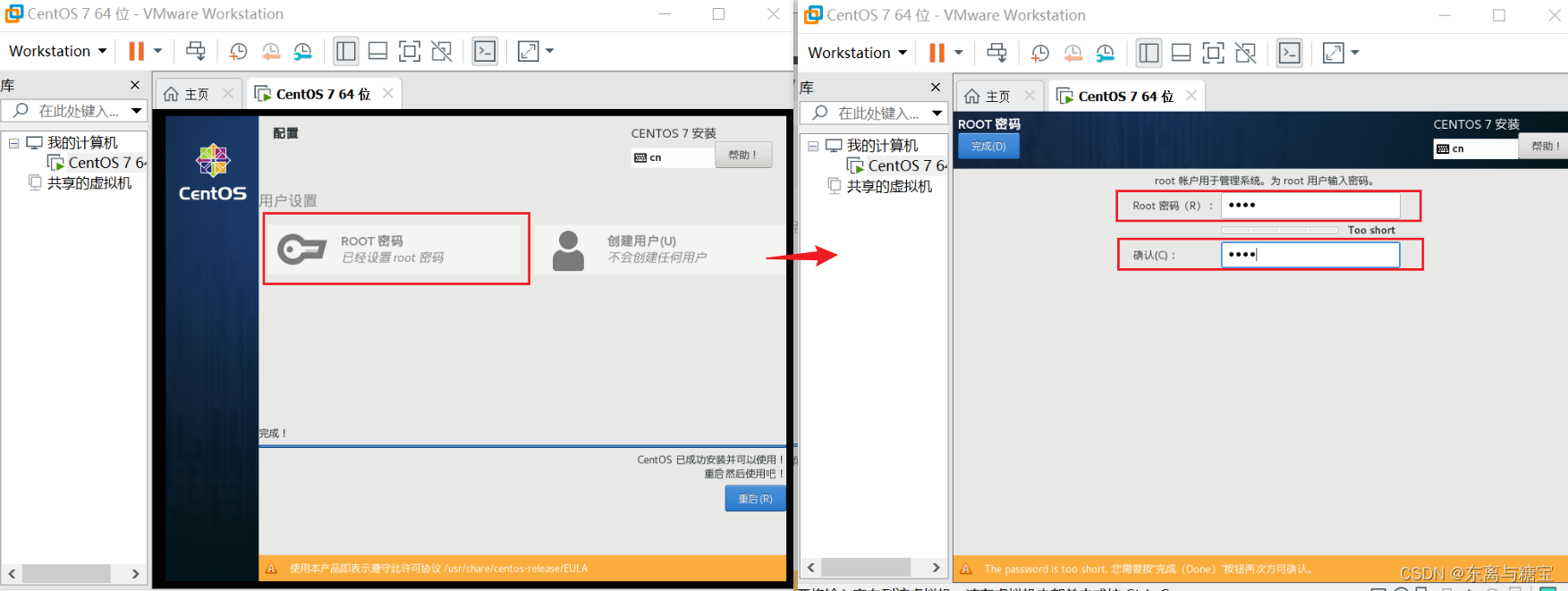
14. 输入用户名和密码,登录虚拟机
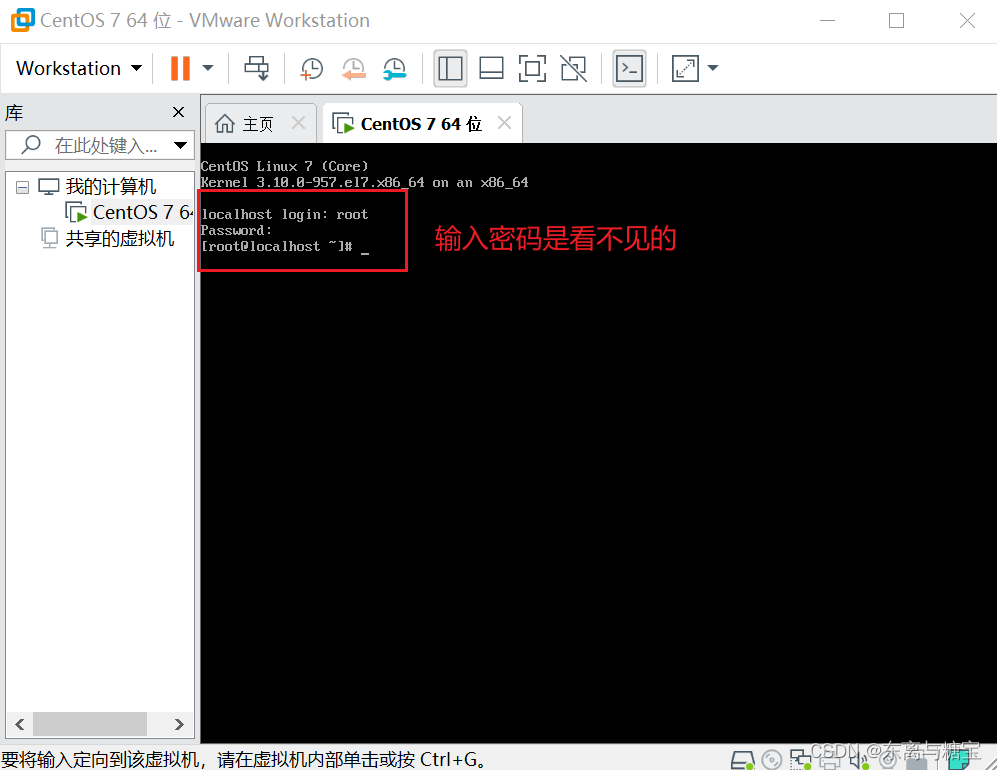
15.网卡设置
- 问题:由于启动服务器时未加载网卡,导致IP地址初始化失败
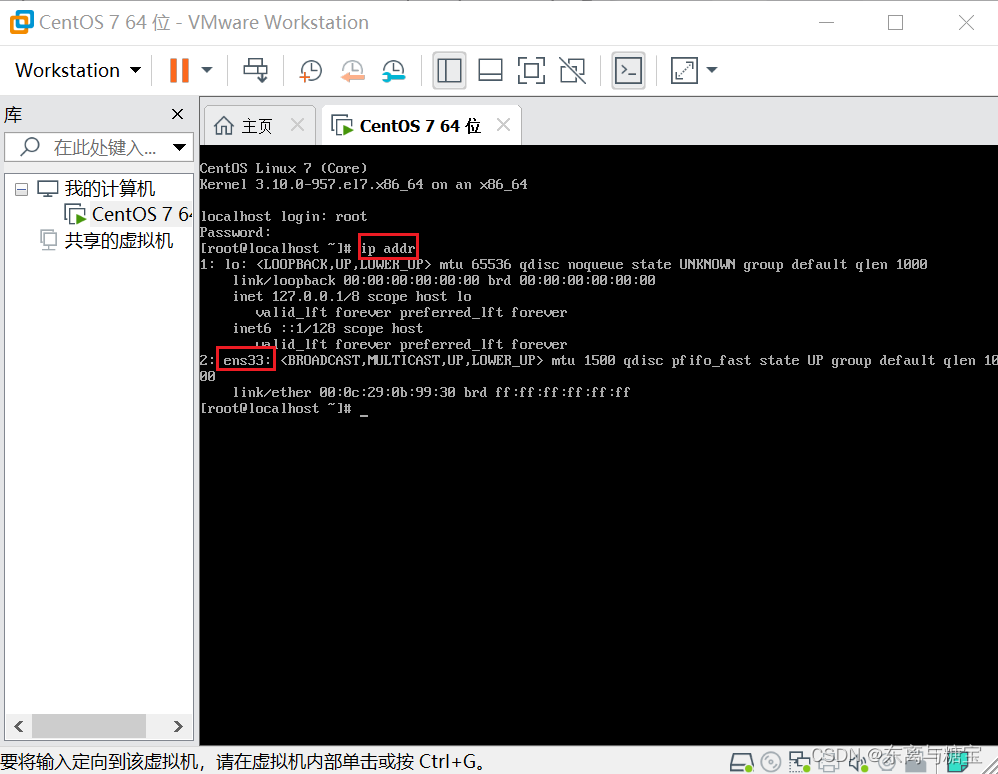
- 解决方法:修改网络初始化配置,设定网卡在系统启动时初始化
1). 依次输入相关命令行,进入ifcfg-ens33文件进行编辑
- cd / – 进入根目录
- cd etc – 进入etc目录
- cd sysconfig – 进入sysconfig日录
- cd network-scripts – 进入network-scripts
- vi ifcfg-ens33 – 编辑ifcfg-ens33文件
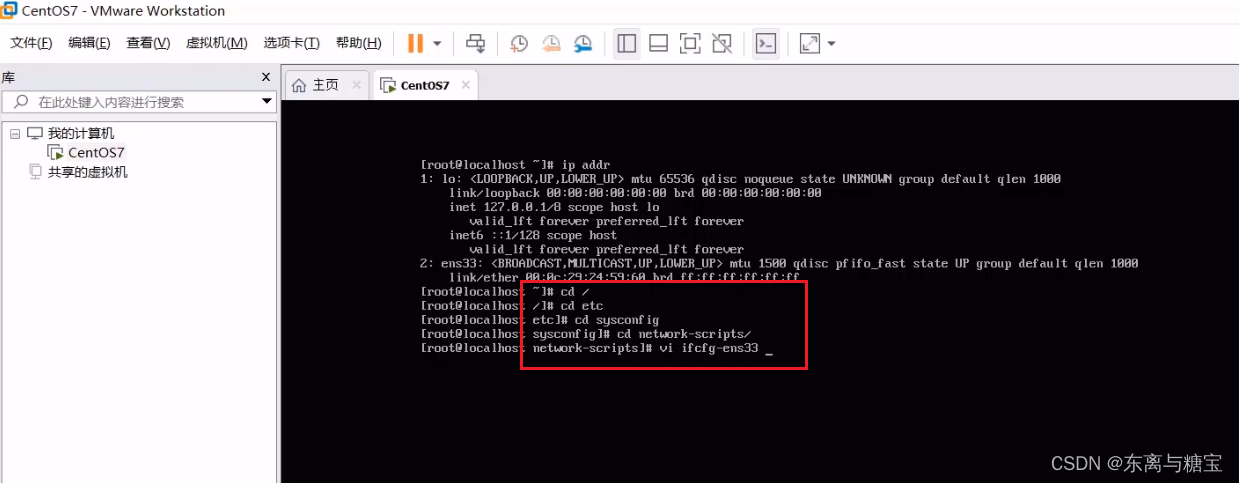
2). 点击键盘【i】进入编辑状态,将ONBOOT属性值改为yes,点击键盘【ESC】,直接输入:wq 保存退出
- i – 进入编辑状态
- 光标 – 移动光标
- < ESC > --> :wq --> – 保存退出
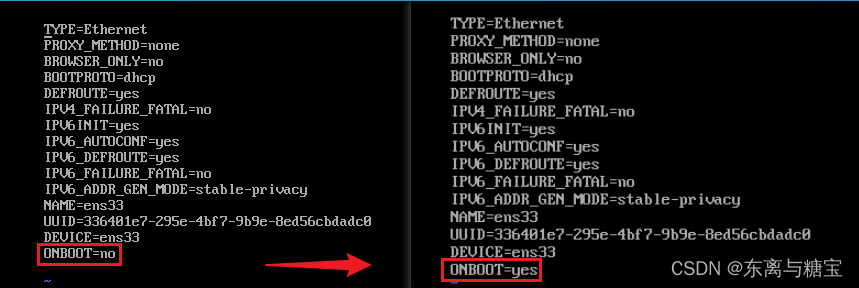
3). 右键左侧菜单中的虚拟机,重启登录,我们发现ip地址设置成功
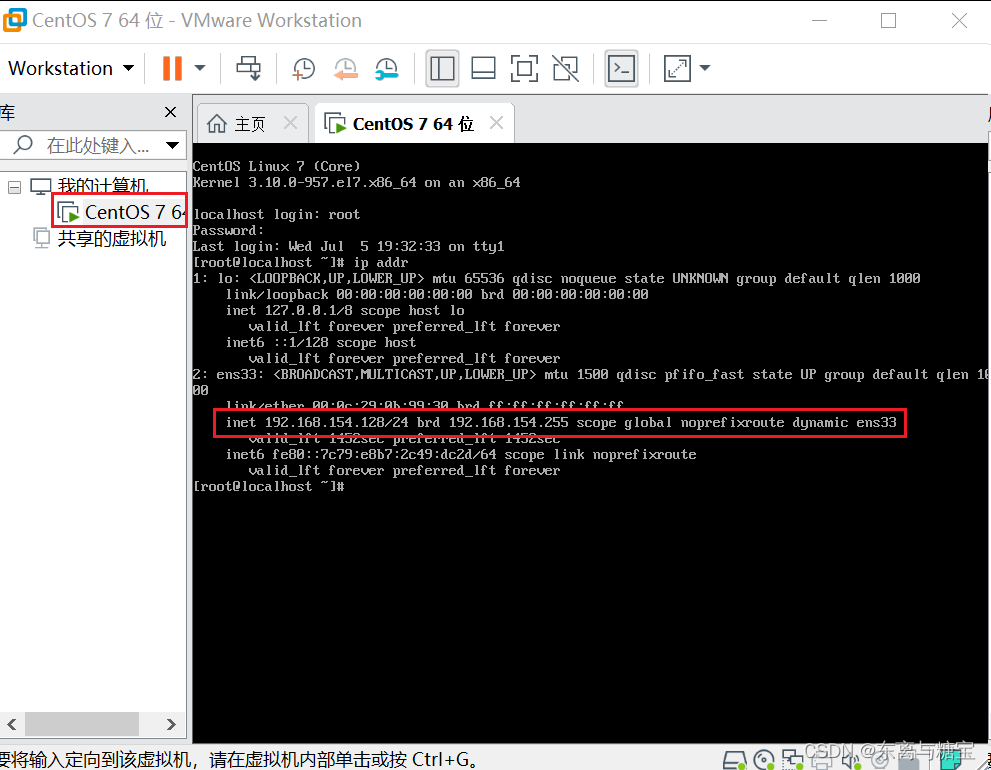
7. 安装 finalshell (VMWare可视化工具)
1. SSH远程连接工具finalshell安装,直接双击运行Finalshell的安装程序完成安装即可
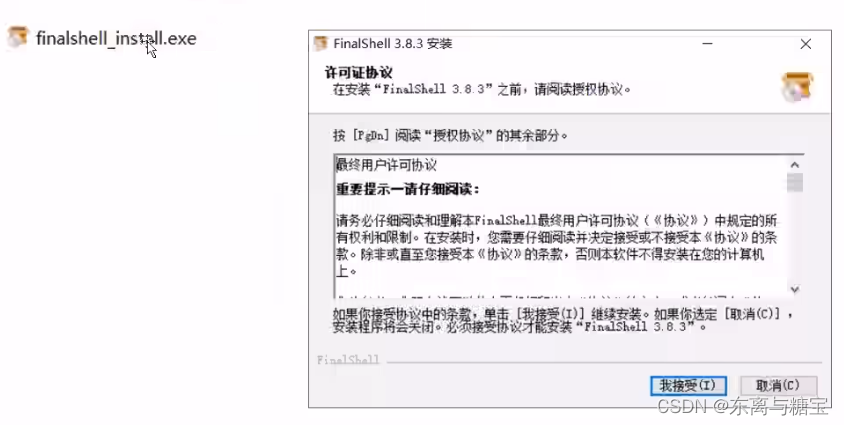
2. 运行并使用 FinalShell 连接到 Linux,步骤如下
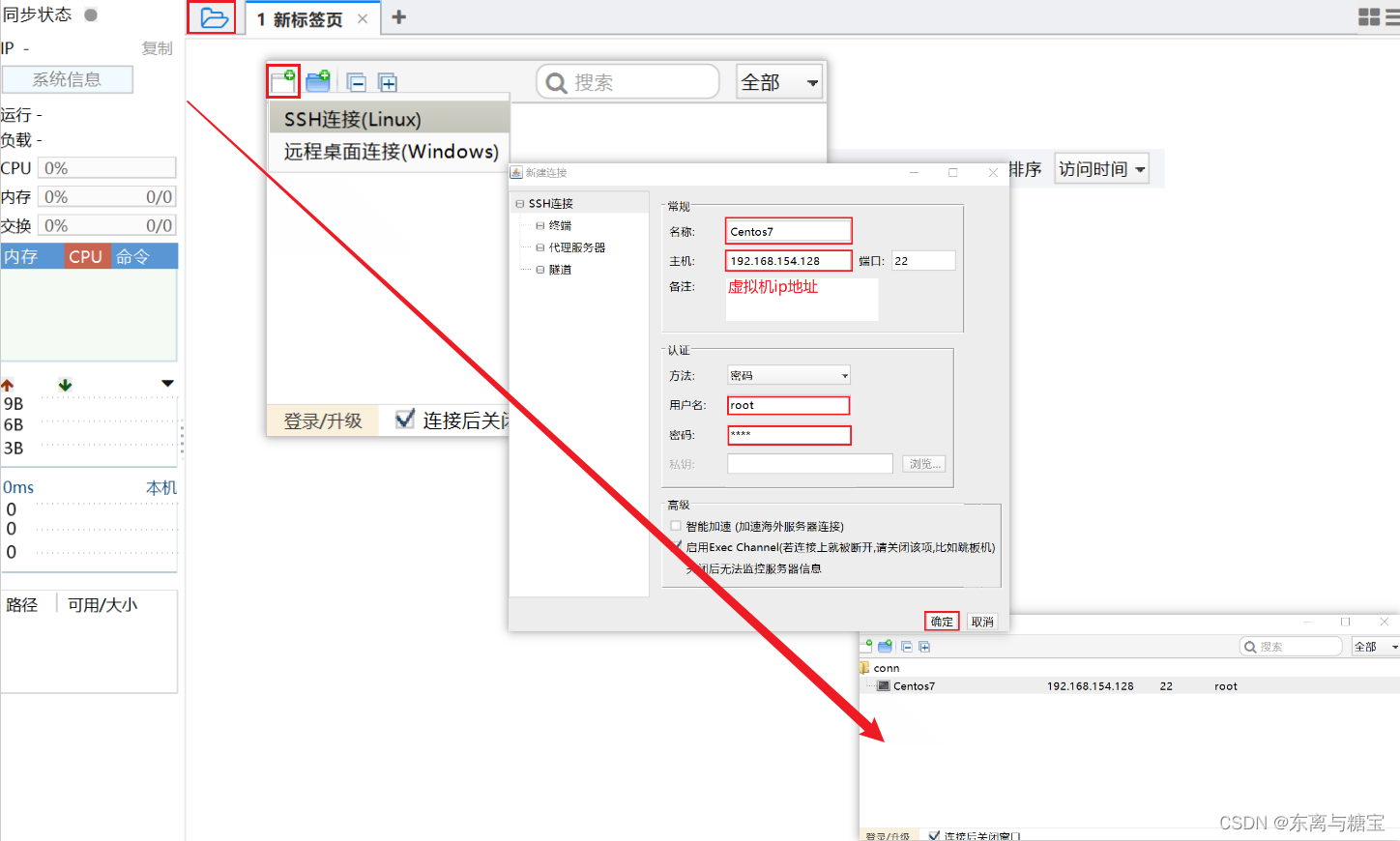
3. 在 FinalShell 中运行虚拟机,输入ip地址查询命令,测试运行,效果如下
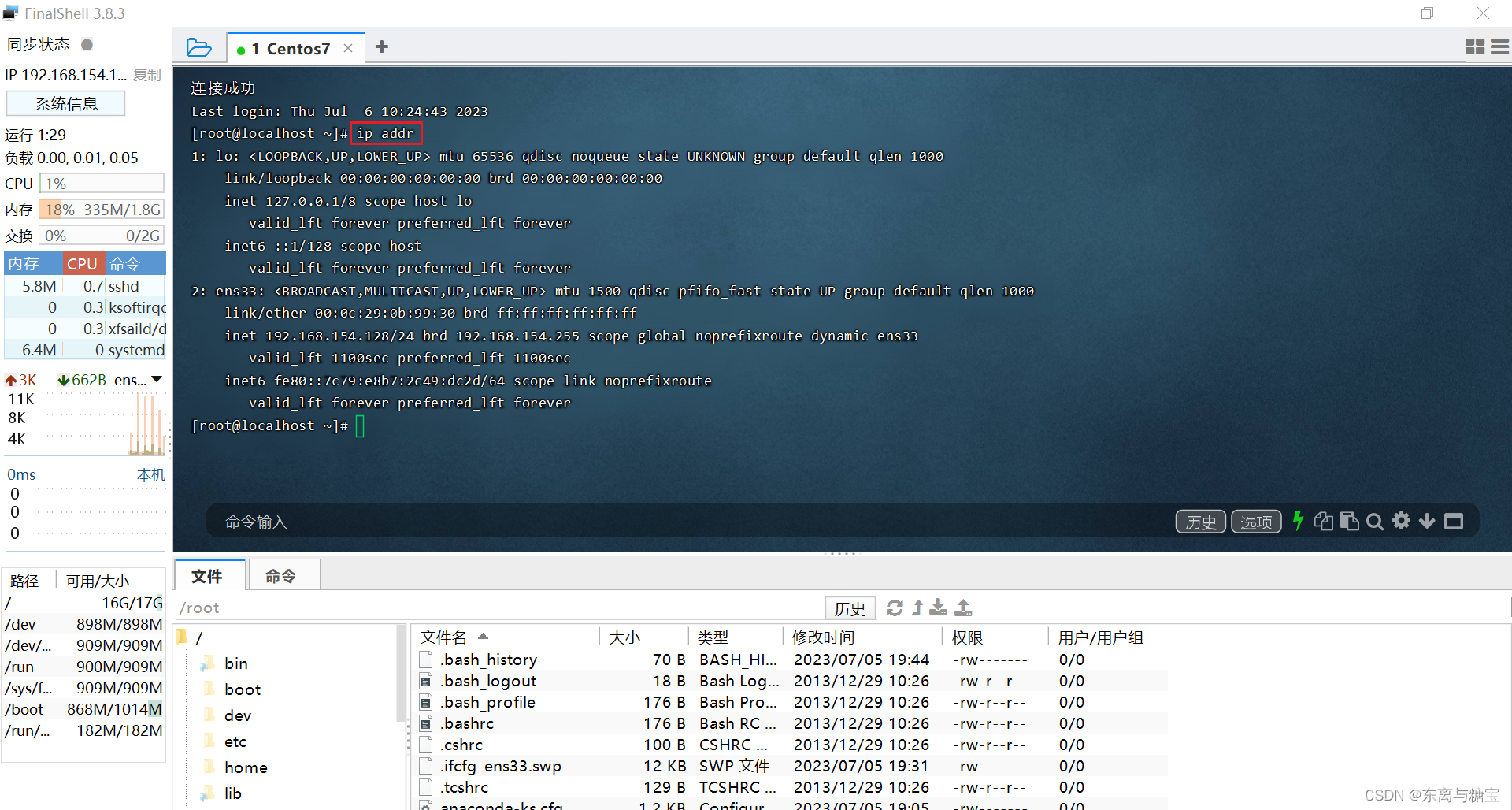
8. 安装 MongodDB
1. 下载安装包
- MongoDB 提供了可用于 32 位和 64 位系统的预编译二进制包,你可以从MongoDB官网下载安装,MongoDB 预编译二进制包下载地址:
https://www.mongodb.com/try/download/community
提示:版本的选择:MongoDB的版本命名规范如:x.y.z;y为奇数时表示当前版本为开发版,如:1.5.2、4.1.13;y为偶数时表示当前版本为稳定版,如:1.6.3、4.0.10; z是修正版本号,数字越大越好。
2. 解压安装启动
- 将压缩包解压到一个目录中。在解压目录中,手动建立一个目录用于存放数据文件,如 data/db
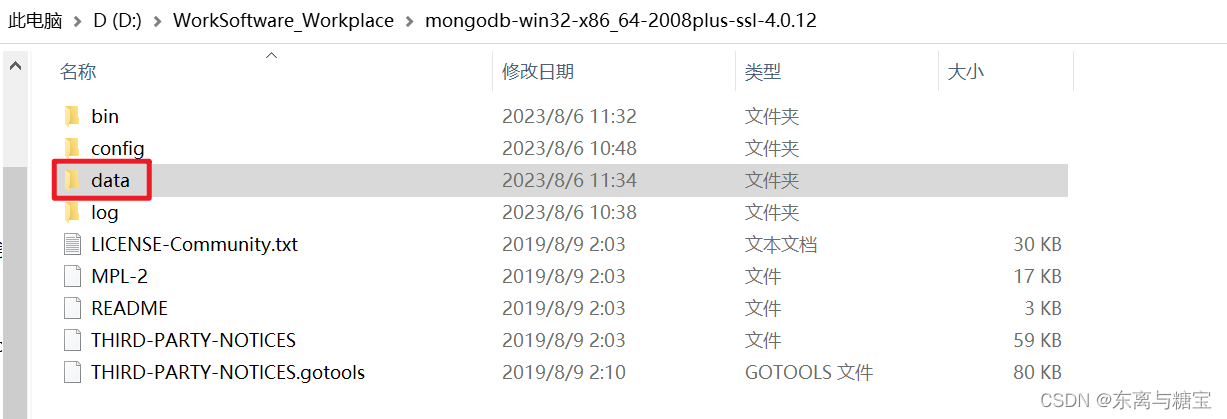
- 方式1:命令行参数方式启动服务,在 bin 目录中打开命令行提示符,输入如下命令:
mongod --dbpath=…\data\db
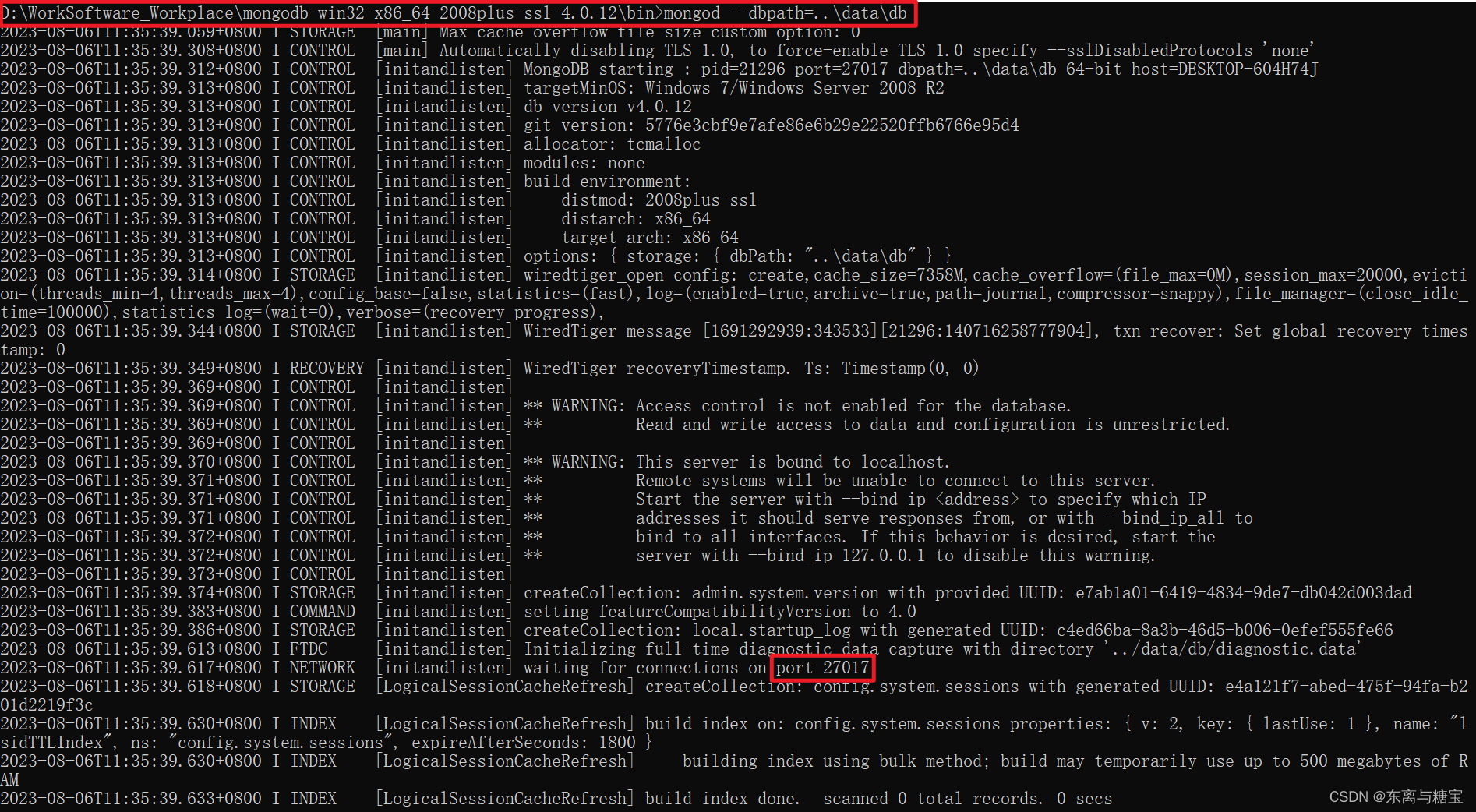
我们在启动信息中可以看到,mongoDB的默认端口是27017,如果我们想改变默认的启动端口,可以通过- -port来指定端口。
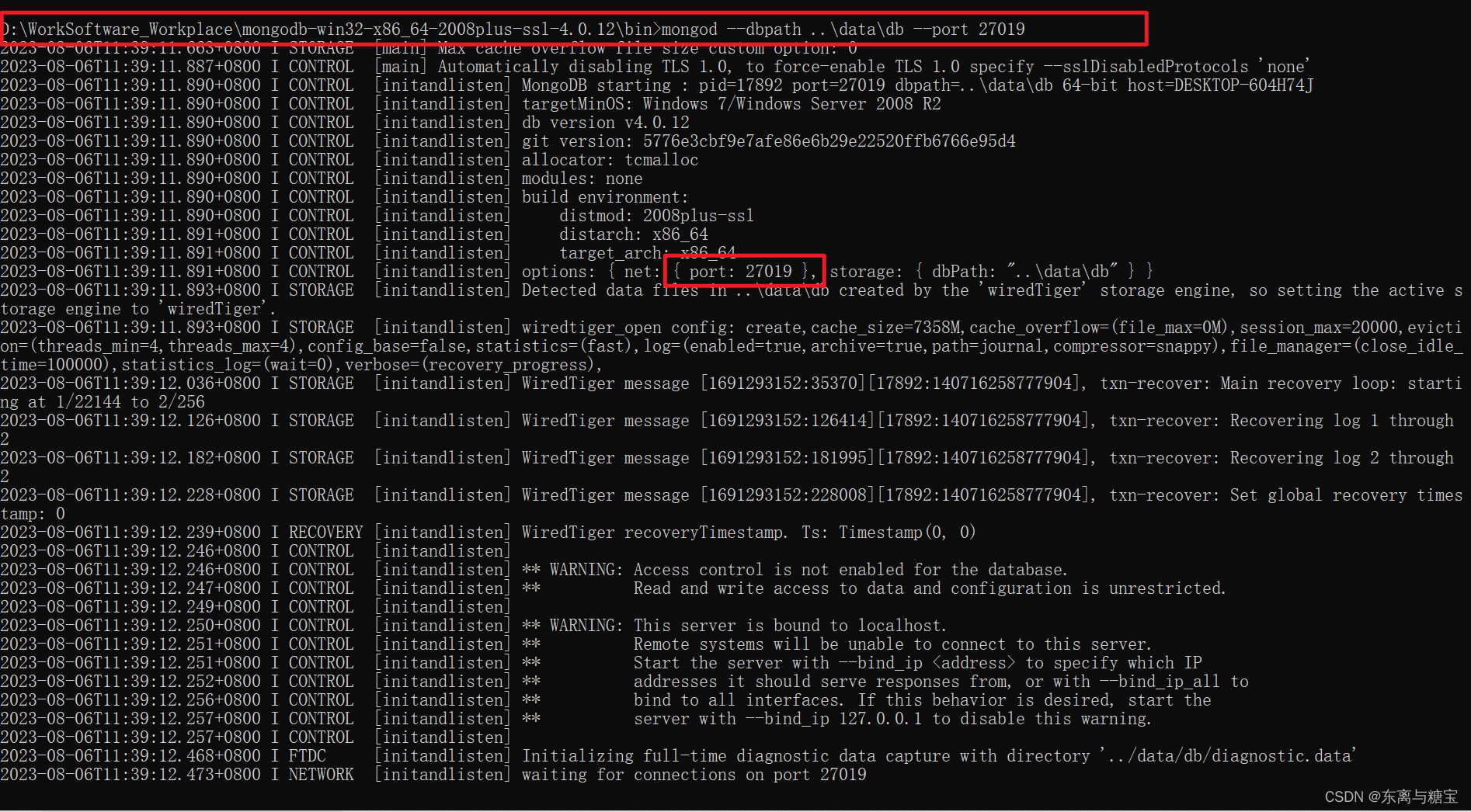
为了方便我们每次启动,可以将安装目录的bin目录设置到环境变量的path中, bin 目录下是一些常用命令,比如 mongod 启动服务用的,mongo 客户端连接服务用的。
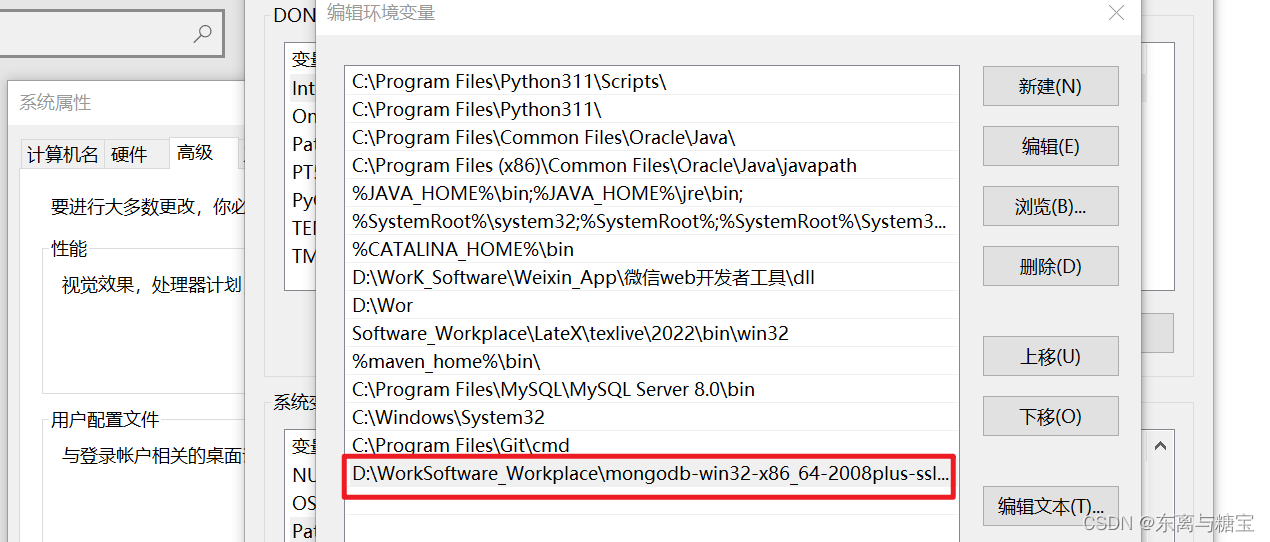
- 方式2:配置文件方式启动服务,在解压目录中新建 config 文件夹,该文件夹中新建配置文件 mongod.conf ,内如参考如下:
storage:
#The directory where the mongod instance stores its data.Default Value is “\data\db” on Windows.
dbPath: D:\WorK_Software\mongodb-windows-x86_64-6.0.8\mongodb-win32-x86_64-windows-6.0.8\data\db
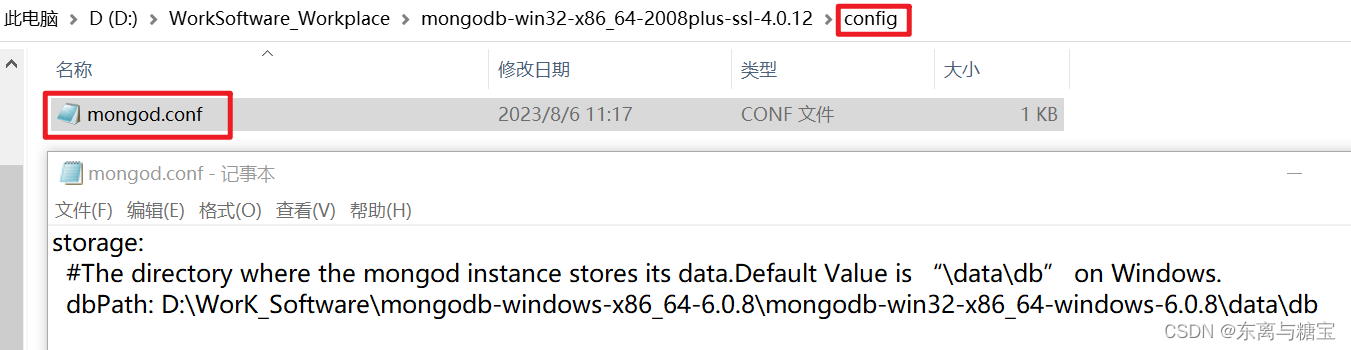
详细配置项内容可以参考官方文档:
https://docs.mongodb.com/manual/reference/configuration-options/
启动方式
mongod -f …/config/mongod.conf
或
mongod --config …/config/mongod.conf
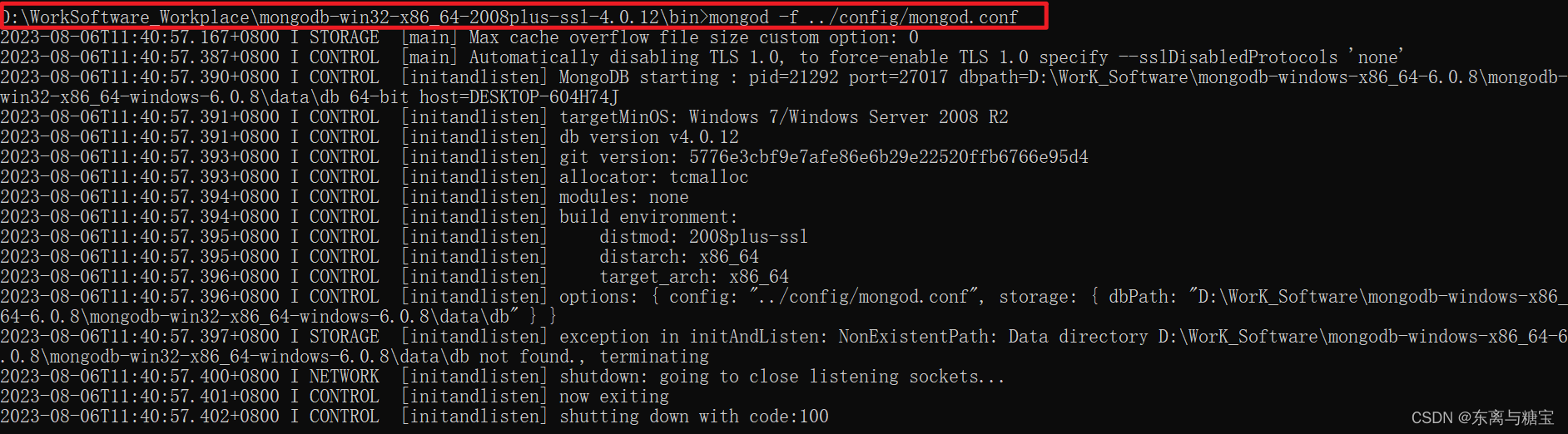
3. Shell连接(mongo命令)
- 在命令提示符输入(启动服务,新建窗口)以下shell命令即可完成登陆
mongo
或
mongo --host=127.0.0.1 --port=27017

- 查看已经有的数据库
show databases
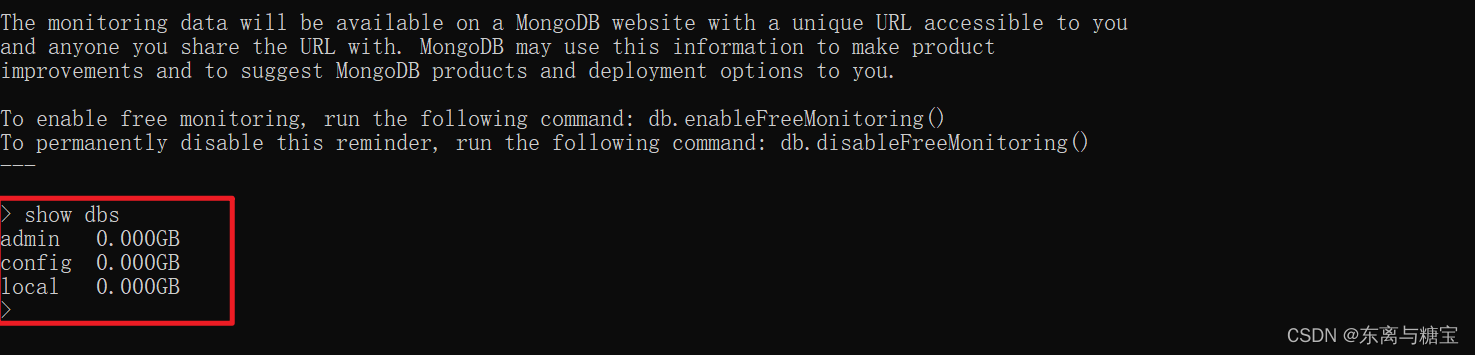
- 退出mongodb
exit
- 更多参数可以通过帮助查看:
mongo --help
提示:MongoDB javascript shell是一个基于javascript的解释器,故是支持js程序的。
4. Compass-图形化界面客户端
- 到MongoDB官网下载MongoDB Compass,
https://www.mongodb.com/zh-cn/products/compass
如果是下载安装版,则按照步骤安装;如果是下载加压缩版,直接解压,执行里面的MongoDBCompassCommunity.exe 文件即可。
- 在打开的界面中,输入主机地址、端口等相关信息,点击连接:
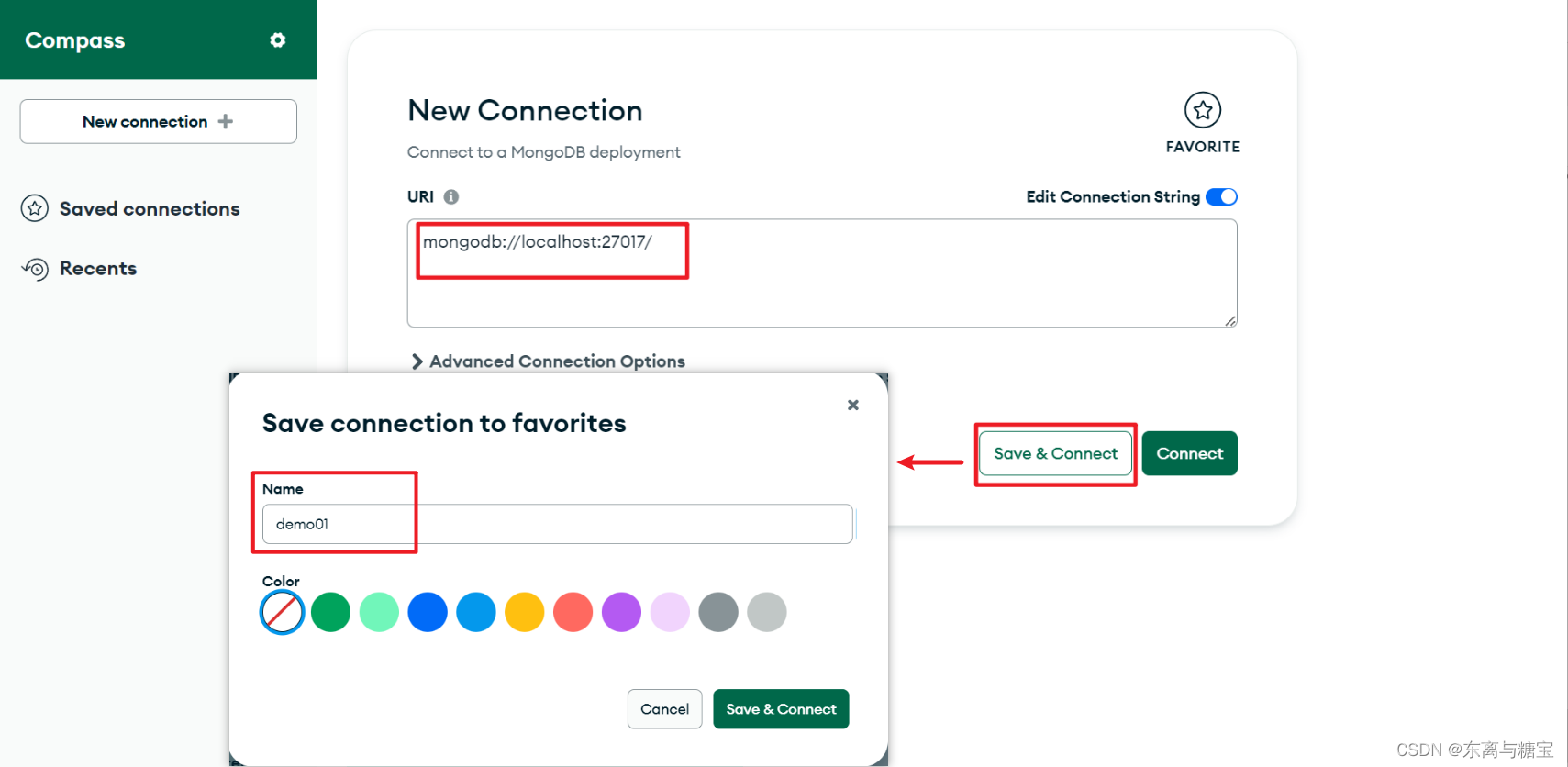
9. 安装 maven
1. 下载maven
官网地址:https://maven.apache.org/index.html
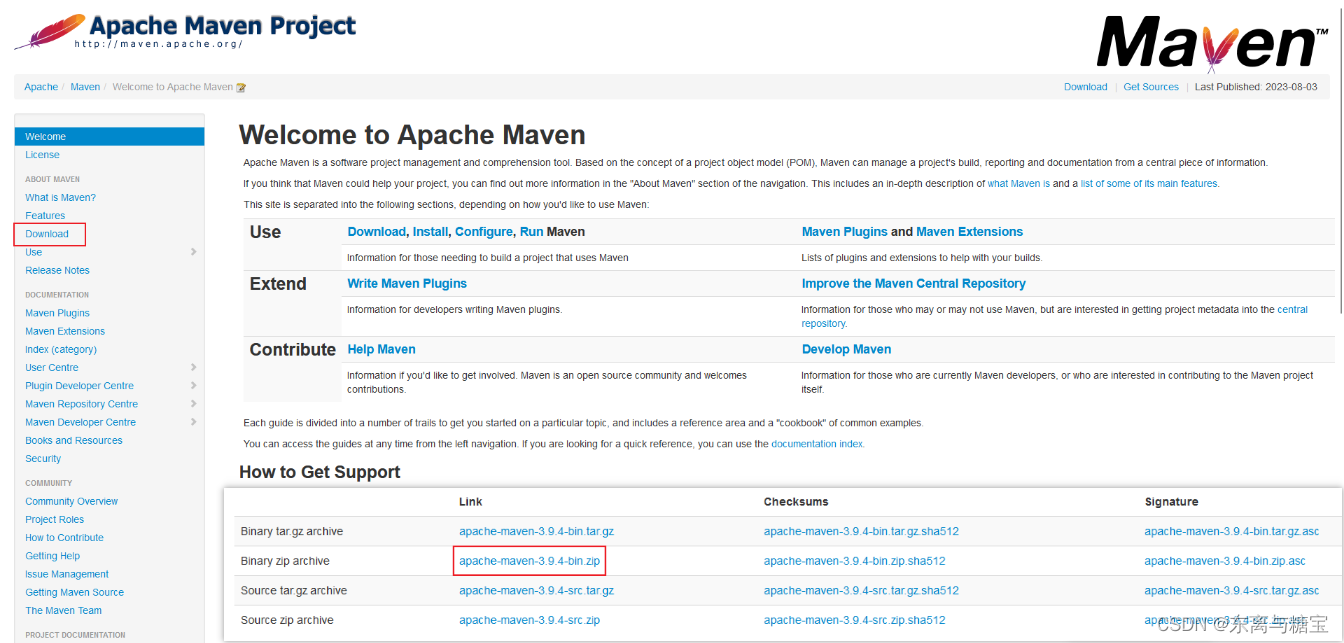
- Binary开头的版本:指的是不需要编译成可执行文件
- Source开头的版本:指的是需要编译成可执行文件
- tar.gz后缀:值的是Linux的安装包,.zip后缀结尾是windows版本
2. 解压下载的maven压缩包
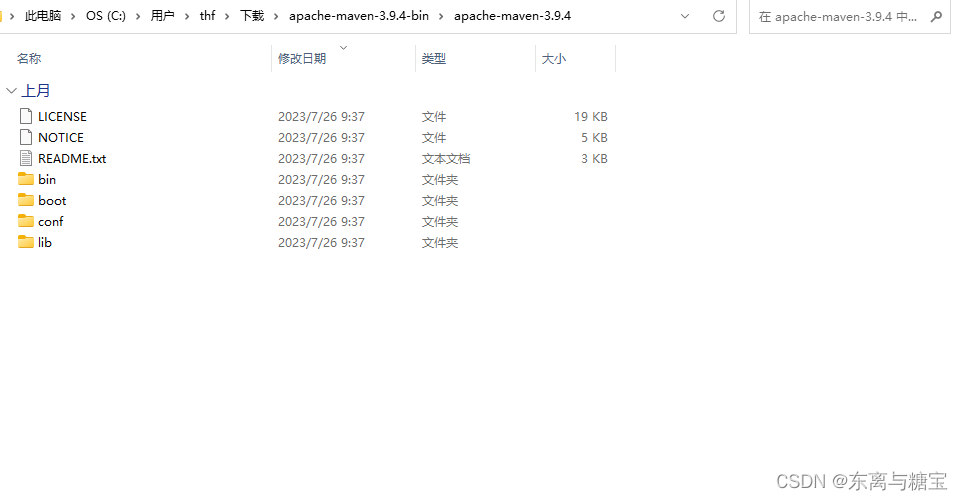
主要包含4个重要的目录:
- bin: 该目录包含了 mvn 运行的脚本,这些脚本用来配置java 命令;
- boot: 该目录只包含一个文件,该文件是一个类加载器框架,Maven 使用该框架加载自己的类库
- conf: 该目录包含了一个非常重要的文件 settings.xml,用于全局定义 Maven 的行为
- Lib: 该目录包含了所有 Maven 运行时需要的 Java 类库
3. 目录内新建名为repository的文件夹,此文件夹的目的是作为本地的Maven仓库来使用
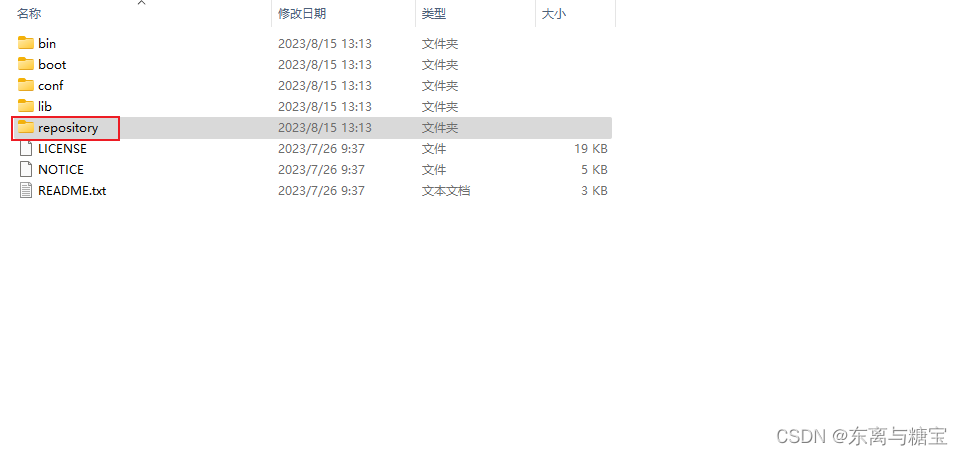
4. 配置环境变量
此电脑—>属性—>高级系统设置—>环境变量—>系统变量(S)—>新建
变量名:MAVEN_HOME
变量值:D:\Program Files\apache-maven-3.9.4
//此处的变量值为你存放Maven的解压路径
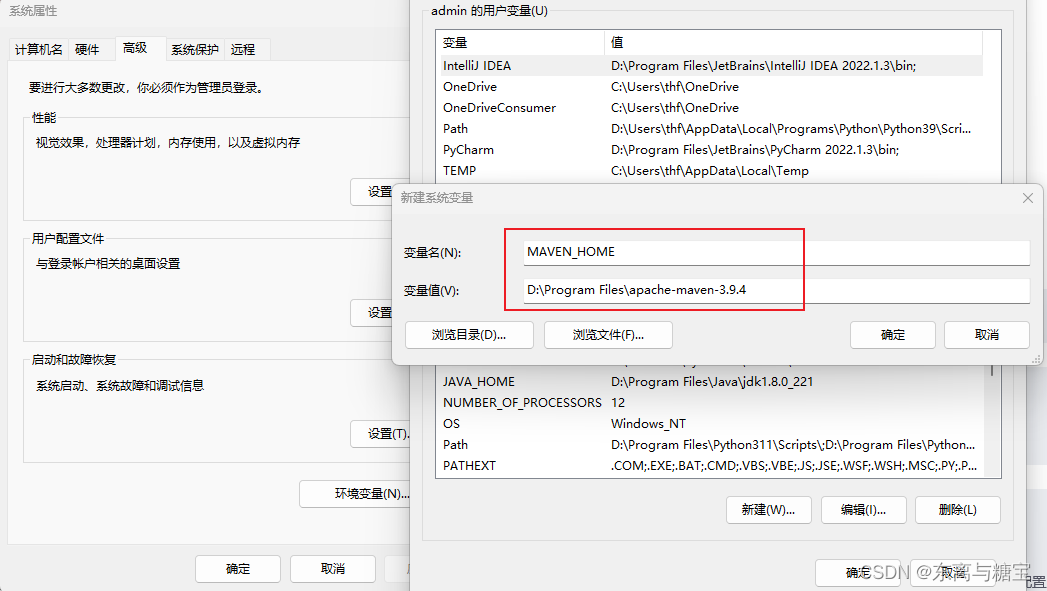
变量名:M2_HOME
变量值:D:\Program Files\apache-maven-3.9.4\repository
//此处的变量值为你存放Maven的解压后目录中的文件夹的路径
//很多自动依赖的系统,如springboot、springcloud引用了该地址,建议配置上
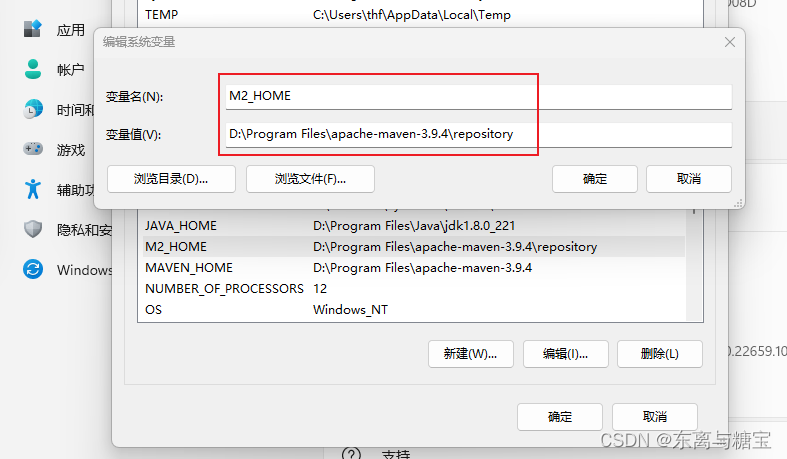
此电脑—>属性—>高级系统设置—>环境变量—>系统变量(S)—>找到Path变量—>编辑—>新建–> %MAVEN_HOME%\bin
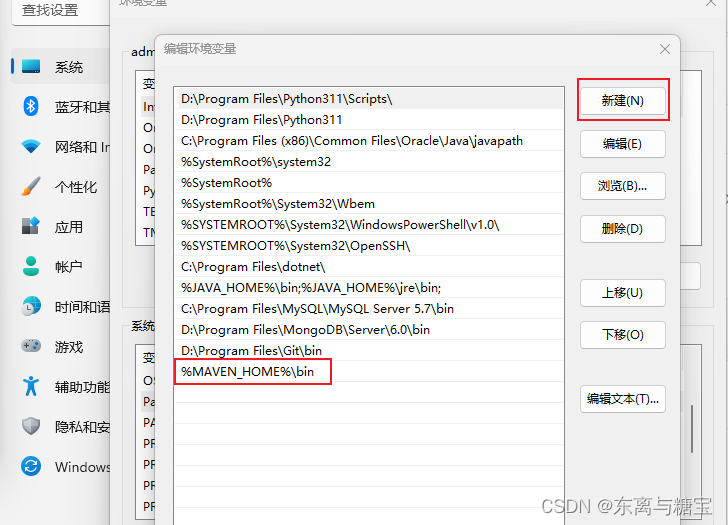
5. Maven配置阿里云等镜像
- 打开Maven解压路径下的conf文件夹下的settings.xml文件,可以使用记事本打开进行编辑。
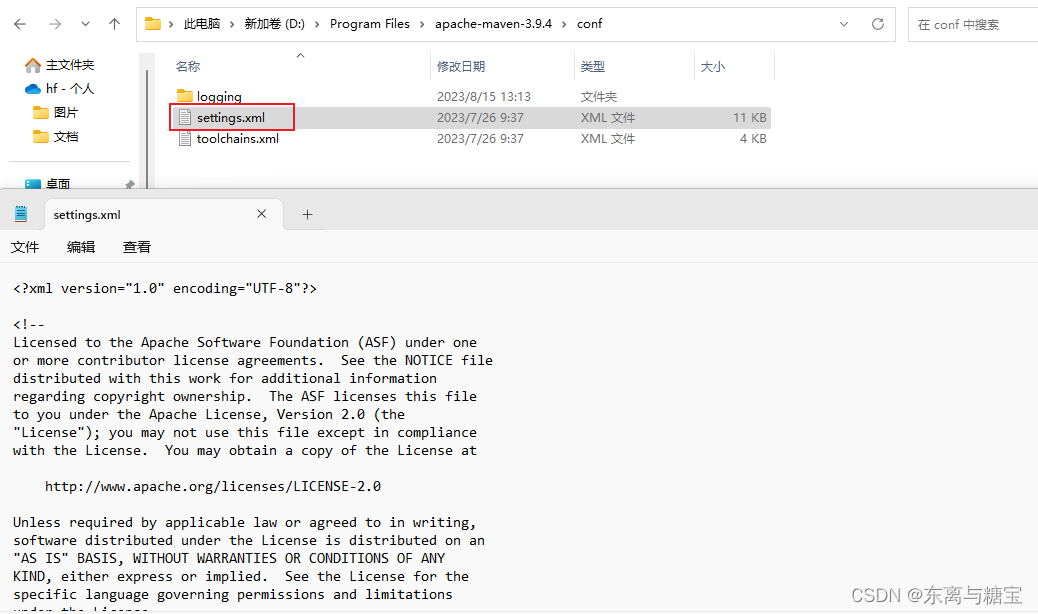
- 打开后在标签中添加 mirror 子节点:(个人建议使用第一个,在有的版本可能会出现warning)
alimaven central aliyun maven http://maven.aliyun.com/nexus/content/repositories/central/ nexus-aliyun * Nexus aliyun http://maven.aliyun.com/nexus/content/groups/public 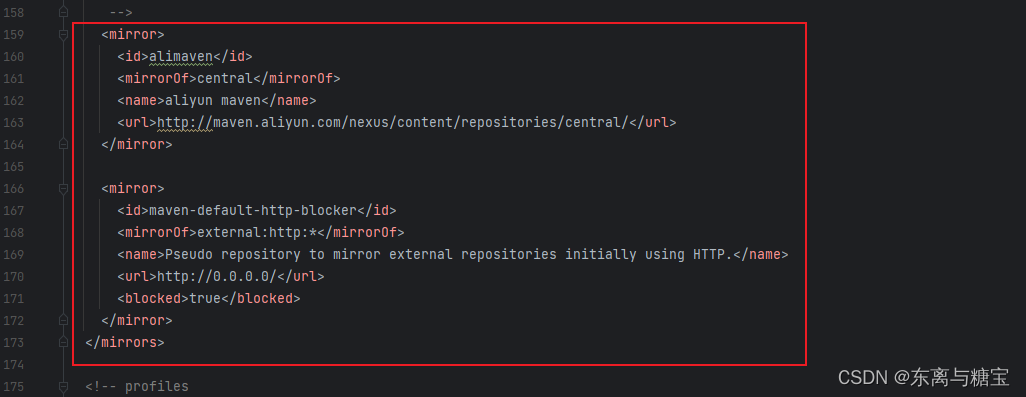
- 虽然mirrors可以配置多个子节点,但它只会使用其中的一个节点,即默认情况下配置多个mirror的情况下,只有第一个生效,只有当前一个mirror无法连接的时候,才会去找后一个;
- 我们想要的效果是:当a.jar在第一个mirror中不存在的时候,maven会去第二个mirror中查询下载,但是maven不会这样做,所以我们尽可能的将它添加到前面。
- mirrors节点下可以配置多个mirror,每个mirror都有id(是mirror的唯一标识)、name、url(远程仓库地址)、mirrorsOf(代表了一个镜像的替代位置,例如central就表示代替官方的中央库),当需要去远程仓库下载jar包时不是按照位置顺序来查找的,是按钮id的字母排序来查着的,例如当配置了B和A两个mirror,无论这两个mirror的位置如何maven都会首先去A去查询,如果找到了则直接下载,如果找不到或者无法连接到A才会去B查询。 这里我们在mirrors下新建节点,使用阿里的仓库来替换默认的远程仓库
- 如果想使用其它代理仓库,可在节点中加入对应的仓库使用地址。以使用spring代理仓为例
spring https://maven.aliyun.com/repository/spring true true 6. Maven配置JDK
打开conf文件夹下的settings.xml文件找到profiles节点,添加如下配置(根据自己的Java版本设置,我的是1.8):
jdk-1.8 true 1.8 1.8 1.8 1.8 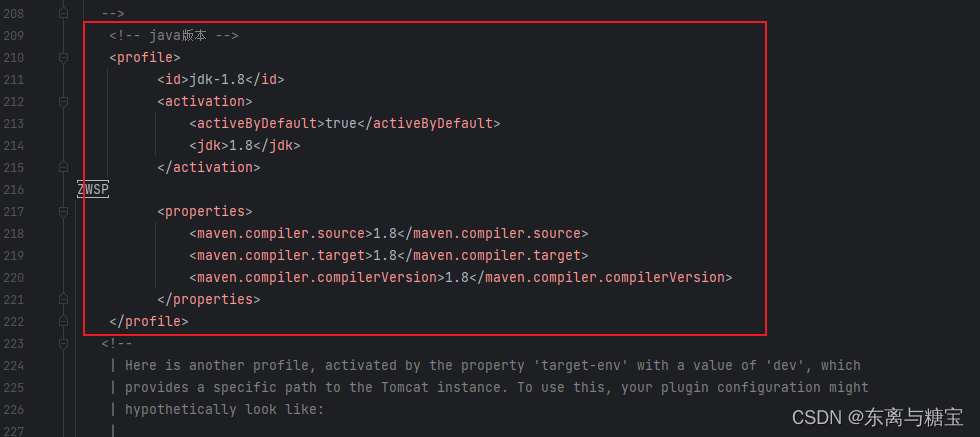
7. Maven建立本地仓库
- Maven的settings.xml文件内容,本地仓库默认为 u s e r . h o m e / . m 2 / r e p o s i t o r y ,其中 {user.home}/.m2/repository,其中 user.home/.m2/repository,其中{user.home}代表当前用户的Home目录。
- 随着Java项目的增多,maven仓库内容会逐渐增多,对于Windows用户,不适合将其放在系统盘。为了便于环境管理,建议将maven仓库放在maven目录中。
- 这里就用到了我们之前新建的repository文件夹,repository文件夹作为maven仓库,其绝对路径为步骤2所示:D:\Program Files\apache-maven-3.9.4\repository(这里设置为你个人当时设置的路径)
- 打开conf文件夹下的settings.xml文件,找到settings标签,在找到节点localRepository,在注释外添加在其中添加如下代码(记得将代码中路径修改为自己电脑上的本地仓库路径)
D:\Program Files\apache-maven-3.9.4\repository 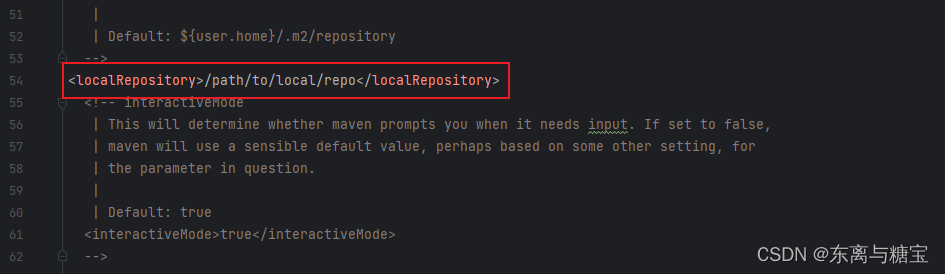
localRepository节点用于配置本地仓库,本地仓库其实起到了一个缓存的作用,它的默认地址是C:\Users\用户名.m2。 当我们从maven中获取jar包的时候,maven首先会在本地仓库中查找,如果本地仓库有则返回。如果没有则从远程仓库中获取包,并在本地库中保存。 此外,我们在maven项目中运行mvn install,项目将会自动打包并安装到本地仓库中。
8. 测试Maven
- 运行CMD.exe---->mvn --version—>出现Maven版本信息则表明成功
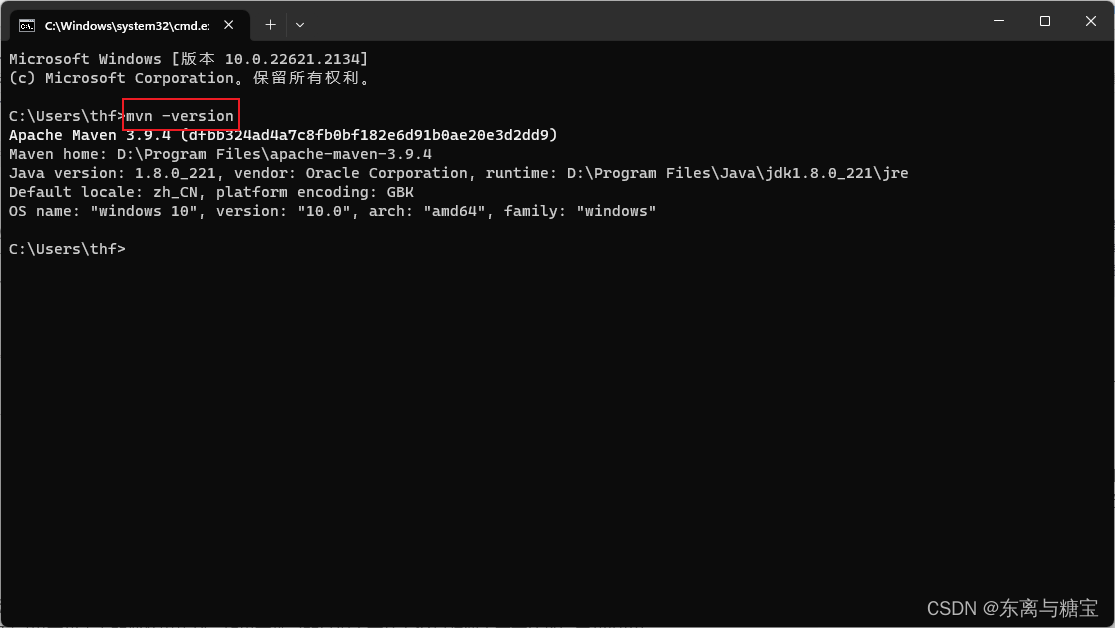
- 配置完成,运行CMD.exe---->mvn help:system测试,配置成功则本地仓库(D:\Program Files\apache-maven-3.9.4\repository)中会出现一些文件
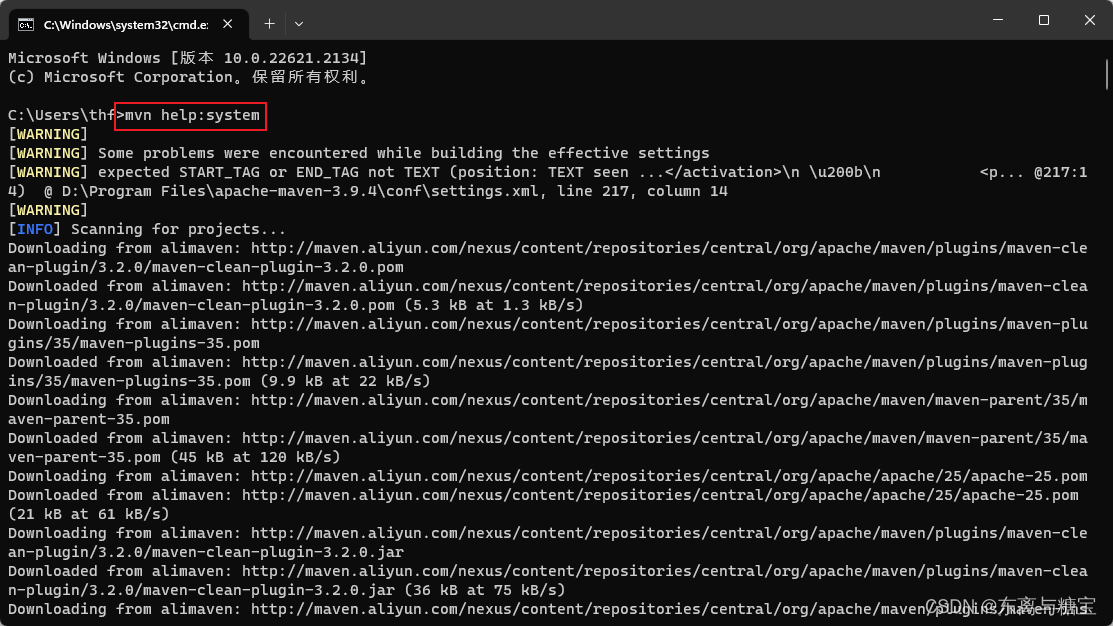
9. 在IDEA中配置Maven
- 打开IDEA会出现开始页面,进行如下操作:点击左侧的Customize------>在界面中找到All settings…。或者是打开的项目中点击File---->Settings------>Build,Execution,Deployment----->Build Tools----->Maven
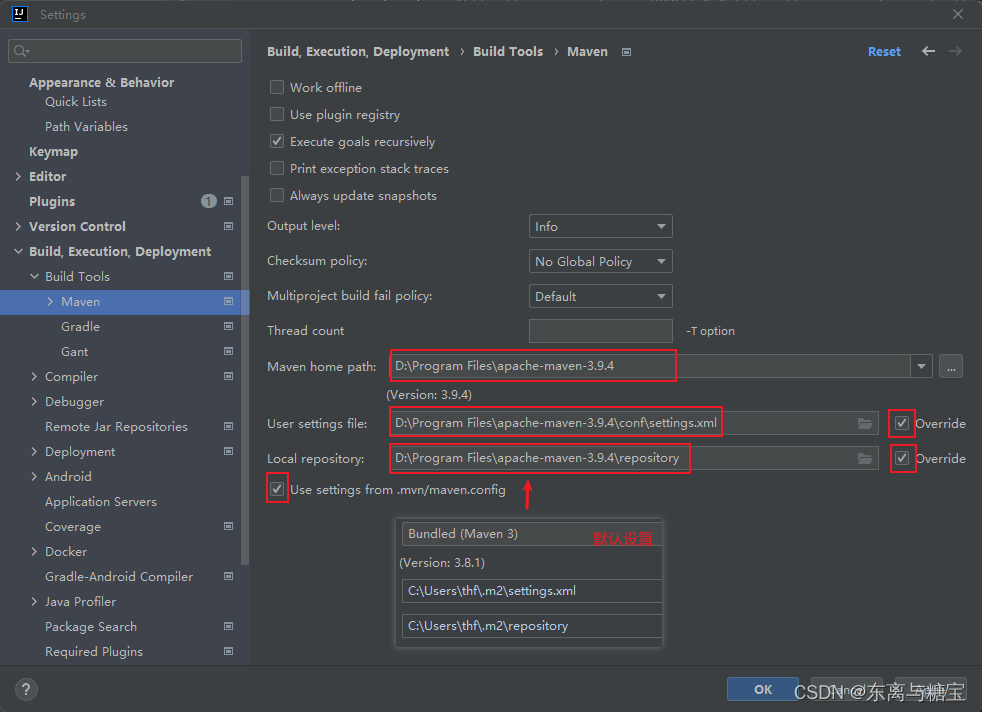
- Maven home path:maven的路径地址
- User setting file:用户设置的文件地址
- local repository:本地存储库地址
- 推荐配置:设置Maven在不联网的情况下使用本地插件,一般使用Maven为我们提供好的骨架时,是需要联网的。配置这个,在没有网络的情况下,可以正常创建工程,并从之前已经使用过的工程中找到相应的骨架。
在Settings------>Build,Execution,Deployment----->Build Tools----->Maven---->Runner----->VM Optiions输入框中输入如下内容:
-DarchetypeCatalog=internal 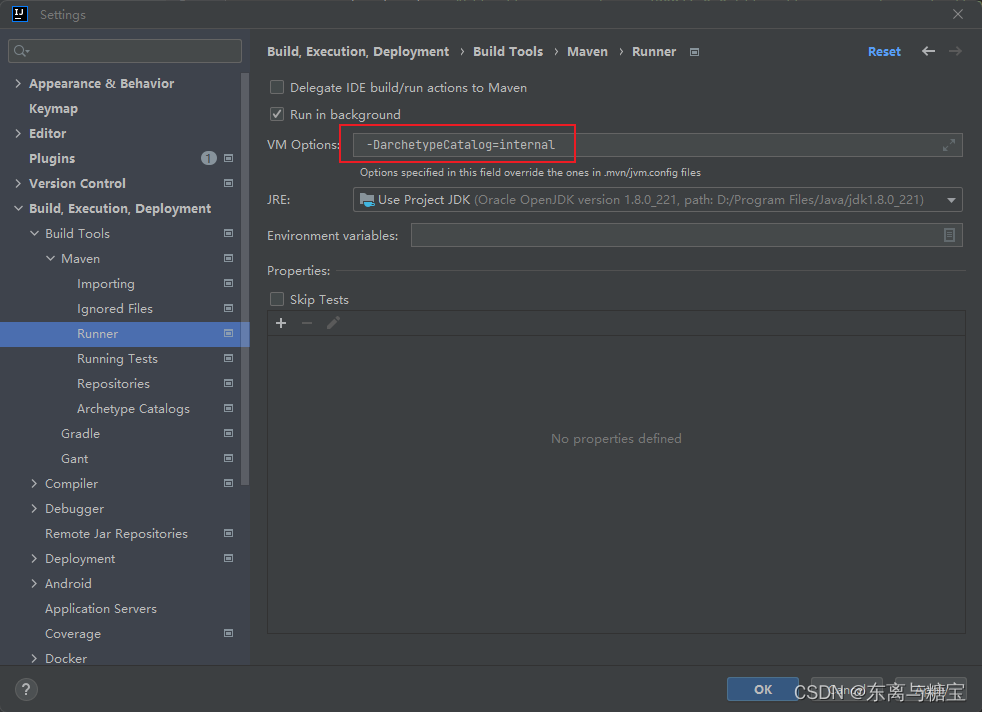
10. 重启IDEA配置完成
总结
欢迎各位留言交流以及批评指正,如果文章对您有帮助或者觉得作者写的还不错可以点一下关注,点赞,收藏支持一下。
(博客的参考源码可以在我主页的资源里找到,如果在学习的过程中有什么疑问欢迎大家在评论区向我提出)
